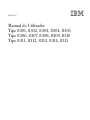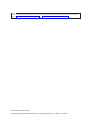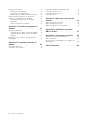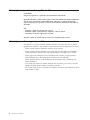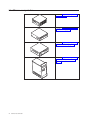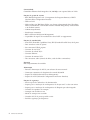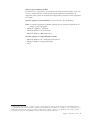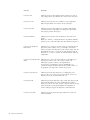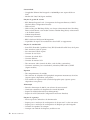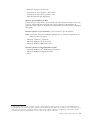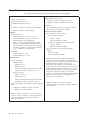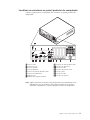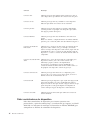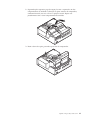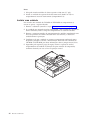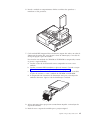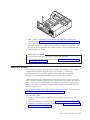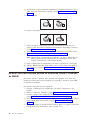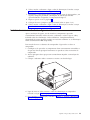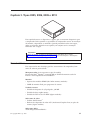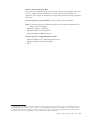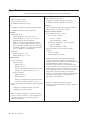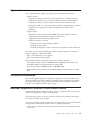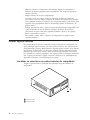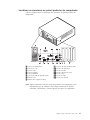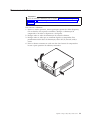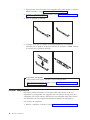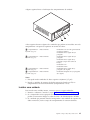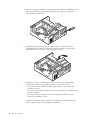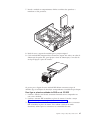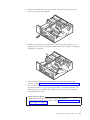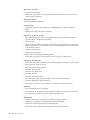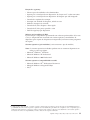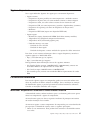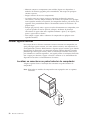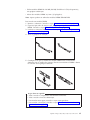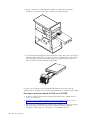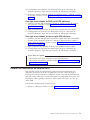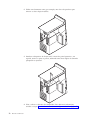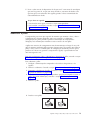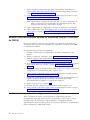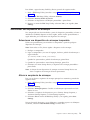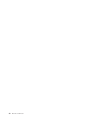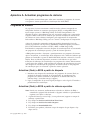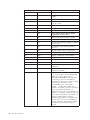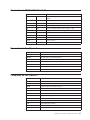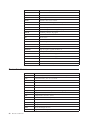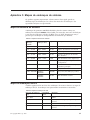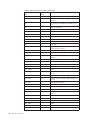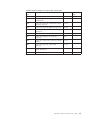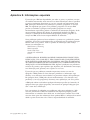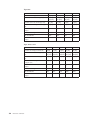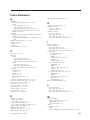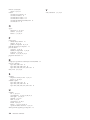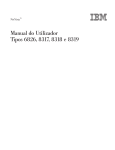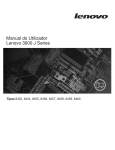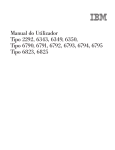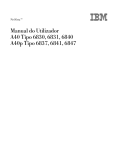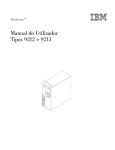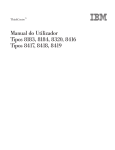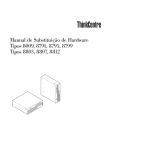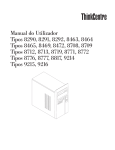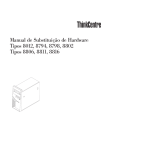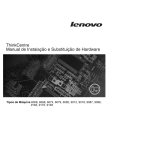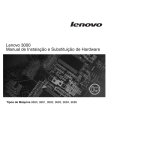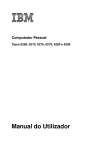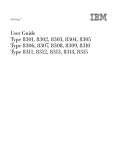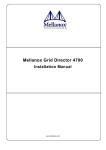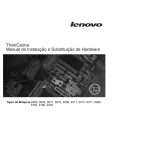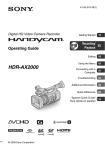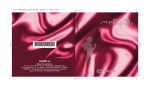Download Manual do Utilizador
Transcript
NetVista™ IBM Manual do Utilizador Tipo 8301, 8302, 8303, 8304, 8305 Tipo 8306, 8307, 8308, 8309, 8310 Tipo 8311, 8312, 8313, 8314, 8315 NetVista™ IBM Manual do Utilizador Tipo 8301, 8302, 8303, 8304, 8305 Tipo 8306, 8307, 8308, 8309, 8310 Tipo 8311, 8312, 8313, 8314, 8315 Nota Antes de utilizar estas informações, bem como o produto a que elas se referem, não deixe de ler as informações contidas na secção “Informações sobre segurança” na página v e no Apêndice E, “Informações especiais” na página 99. Primeira Edição (Abril de 2002) © Copyright International Business Machines Corporation 2002. Todos os direitos reservados. Índice Informações sobre segurança . . . . . v Informações especiais sobre a pilha de lítio . . . . vi Informações sobre segurança relativas ao modem . . vi Declaração de conformidade laser . . . . . . . vii Descrição geral . . . . . . . . . . . ix Recursos de informação . . . . . . . . . . ix Identificar o computador . . . . . . . . . . x Capítulo 1. Tipos 8301 e 8302 . . . . . 1 Características . . . . . . . . . . . . Especificações . . . . . . . . . . . . Opções disponíveis . . . . . . . . . . Manusear dispositivos sensíveis à electricidade estática . . . . . . . . . . . . . . Instalar opções externas . . . . . . . . Localizar os conectores no painel anterior do computador . . . . . . . . . . . Localizar os conectores no painel posterior do computador . . . . . . . . . . . . . . . 1 . 4 . 5 . . . 5 . 6 . . 6 . . 8 Capítulo 2. Tipos 8303, 8304 e 8312 . . . 9 Características . . . . . . . . . . . . . Especificações . . . . . . . . . . . . Opções disponíveis . . . . . . . . . . . Ferramentas necessárias . . . . . . . . . Manusear dispositivos sensíveis à electricidade estática . . . . . . . . . . . . . . . Instalar opções externas . . . . . . . . . Localizar os conectores no painel anterior do computador . . . . . . . . . . . . Localizar os conectores no painel posterior do computador . . . . . . . . . . . . Obter controladores de dispositivo . . . . Remover a cobertura . . . . . . . . . . Localizar componentes . . . . . . . . . Identificar componentes na placa de sistema . . Instalar memória . . . . . . . . . . . Instalar adaptadores . . . . . . . . . . Instalar unidades internas . . . . . . . . Especificações das unidades . . . . . . . Instalar uma unidade . . . . . . . . . Instalar um dispositivo de fixação em U . . . . Substituir a pilha . . . . . . . . . . . Eliminar uma palavra-passe perdida ou esquecida (limpar o conteúdo do CMOS) . . . . . . . Instalar de novo a cobertura e ligar os cabos . . . 9 . 12 . 13 . 13 . 13 . 14 . 14 . . . . . . . . . . . . 16 16 17 18 19 19 20 23 23 24 26 27 . 28 . 29 Capítulo 3. Tipos 8305, 8306, 8309 e 8313 . . . . . . . . . . . . . . . . 31 Características . . . Especificações . . . Opções disponíveis . . Ferramentas necessárias . . . . © Copyright IBM Corp. 2002 . . . . . . . . . . . . . . . . . . . . . . . . . . . . . . . . . . . . 31 34 35 35 Manusear dispositivos sensíveis à electricidade estática . . . . . . . . . . . . . . . Instalar opções externas . . . . . . . . . Localizar os conectores no painel anterior do computador . . . . . . . . . . . . Localizar os conectores no painel posterior do computador . . . . . . . . . . . . Obter controladores de dispositivo . . . . Remover a cobertura . . . . . . . . . . Localizar componentes . . . . . . . . . Identificar componentes na placa de sistema . . Instalar memória . . . . . . . . . . . Instalar adaptadores . . . . . . . . . . Instalar unidades internas . . . . . . . . Especificações das unidades . . . . . . . Instalar uma unidade . . . . . . . . . Instalar um dispositivo de fixação em U . . . . Substituir a pilha . . . . . . . . . . . Eliminar uma palavra-passe perdida ou esquecida (limpar o conteúdo do CMOS) . . . . . . . Instalar de novo a cobertura e ligar os cabos . . . 35 . 36 . 36 . . . . . . . . . . . . 38 38 39 40 41 41 42 44 45 45 48 50 . 51 . 51 Capítulo 4. Tipos 8307, 8308, 8310, 8311, 8314 e 8315 . . . . . . . . . . 53 Características . . . . . . . . . . . . Especificações . . . . . . . . . . . . Opções disponíveis . . . . . . . . . . . Ferramentas necessárias . . . . . . . . . Manusear dispositivos sensíveis à electricidade estática . . . . . . . . . . . . . . . Instalar opções externas . . . . . . . . . Localizar os conectores no painel anterior do computador . . . . . . . . . . . . Localizar os conectores no painel posterior do computador . . . . . . . . . . . . Obter controladores de dispositivo . . . . Remover a cobertura . . . . . . . . . . Localizar componentes . . . . . . . . . Deslocar a fonte de alimentação . . . . . . Identificar componentes na placa de sistema . . Instalar memória . . . . . . . . . . . Instalar adaptadores . . . . . . . . . . Instalar unidades internas . . . . . . . . Especificações das unidades . . . . . . . Instalar uma unidade . . . . . . . . . Instalar um dispositivo de fixação em U . . . . Substituir a pilha . . . . . . . . . . . Eliminar uma palavra-passe perdida ou esquecida (limpar o conteúdo do CMOS) . . . . . . . Instalar de novo a cobertura e ligar os cabos . . Capítulo 5. Utilizar o IBM Setup Utility Iniciar o IBM Setup Utility . Ver e alterar definições . . Sair do IBM Setup Utility . . . . . . . . . . . . . . . . . . . . . . . . 53 56 57 57 . 57 . 58 . 59 . . . . . . . . . . . . . 60 60 61 62 62 64 64 66 67 68 69 71 73 . 74 . 74 77 . . . . 77 . 77 . 77 iii Utilizar palavras-passe. . . . . . . . . Palavra-passe de utilizador . . . . . . Palavra-passe de administrador. . . . . Definir, alterar e eliminar uma palavra-passe Utilizar perfil de segurança por dispositivo . . Seleccionar um dispositivo de arranque . . . Seleccionar um dispositivo de arranque temporário . . . . . . . . . . . Alterar a sequência de arranque . . . . . . . . . . . . . . . . 78 78 78 78 78 79 . . . 79 . 79 Apêndice A. Actualizar programas de sistema . . . . . . . . . . . . . . 81 Programas de sistema . . . . . . . . . Actualizar (flash) o BIOS a partir de disquete Actualizar (flash) o BIOS a partir do sistema operativo . . . . . . . . . . . . Recuperação após a falha na actualização dos POST/BIOS . . . . . . . . . . . . . . . 81 . 81 . . 81 . . 82 Apêndice B. Comandos manuais de modem . . . . . . . . . . . . . . 83 Comandos AT básicos . . Comandos AT avançados . iv Manual do Utilizador . . . . . . . . . . . . . . . . . 83 . 85 Comandos Comandos Comandos Comandos de de de de MNP/V.42/V.42bis/V.44 Fax Classe 1 . . . . Fax Classe 2 . . . . voz . . . . . . . . . . . . . . . . . . . . . . . . . . . 87 87 87 88 Apêndice C. Mapas de endereços do sistema . . . . . . . . . . . . . . 91 Mapa de memória do sistema . . . Mapa de endereços de E/S . . . . Mapa de endereços de E/S de DMA . . . . . . . . . . . . . . 91 . 91 . 93 Apêndice D. Atribuições de canais DMA e de IRQ. . . . . . . . . . . . 97 Apêndice E. Informações especiais . . 99 Informações sobre saída de televisão . . . . Marcas comerciais . . . . . . . . . . . Informações de conformidade com a etiqueta PC Green (Japão) . . . . . . . . . . . . . 100 . 100 . 102 Índice Remissivo . . . . . . . . . . 103 Informações sobre segurança PERIGO A corrente eléctrica de cabos de alimentação, telefone e comunicações é perigosa. Para evitar o risco de choques eléctricos: v Não ligue nem desligue quaisquer cabos, nem execute tarefas de instalação, manutenção ou reconfiguração deste produto durante uma trovoada. v Ligue todos os cabos de alimentação a tomadas correctamente ligadas e com a devida ligação à terra. v Ligue qualquer outro equipamento, que pretenda ligar a este produto, a tomadas correctamente ligadas. v Sempre que possível, utilize apenas uma das mãos para ligar ou desligar cabos de sinal. v Nunca ligue a alimentação de qualquer equipamento em potenciais situações de incêndio, inundação ou ocorrência de danos estruturais. v Desligue os cabos de alimentação, sistemas de telecomunicações, redes e modems ligados ao computador antes de abrir as coberturas/tampas dos dispositivos, salvo indicação em contrário incluída em procedimentos de instalação e de configuração. v Ligue e desligue os cabos, conforme descrito a seguir, ao instalar, mover ou abrir as coberturas deste produto ou dos dispositivos ligados ao mesmo. Para ligar: Para desligar: 1. Desligue a alimentação de todos os dispositivos (OFF). 1. Desligue a alimentação de todos os dispositivos (OFF). 2. Em primeiro lugar, ligue todos os cabos aos dispositivos. 2. Em primeiro lugar, desligue os cabos de alimentação das respectivas tomadas. 3. Ligue os cabos de sinal aos respectivos conectores. 3. Desligue os cabos de sinal dos respectivos conectores. 4. Ligue os cabos de alimentação a tomadas eléctricas. 4. Desligue todos os cabos de dispositivo. 5. Ligue a alimentação do dispositivo (ON). © Copyright IBM Corp. 2002 v Informações especiais sobre a pilha de lítio CUIDADO: Perigo de explosão se a pilha for incorrectamente substituída. Quando substituir a pilha, utilize apenas uma com IBM Part Number 33F8354 ou uma de tipo equivalente recomendada pelo fabricante. A pilha contém lítio e representa perigo de explosão se não for correctamente utilizada, manuseada ou destruída. Não: v Exponha a pilha ao contacto com a água v Submeta a pilha a temperaturas superiores a 100°C (212°F) v Desmonte ou efectue reparações na pilha Destrua a pilha de acordo com as normas ou regulamentações locais. Informações sobre segurança relativas ao modem Para reduzir o risco de incêndio, choques eléctricos ou lesões pessoais ao utilizar equipamento telefónico, siga sempre as precauções básicas de segurança, tais como: v Nunca instale ligações telefónicas durante uma trovoada. v Nunca instale tomadas telefónicas em locais com elevado índice de humidade, excepto quando a tomada tiver sido especificamente concebida para o efeito. v Nunca toque em terminais ou fios telefónicos não isolados, excepto quando a linha telefónica tiver sido desligada da interface de rede (tomada). v Tenha cuidado durante os procedimentos de instalação ou de modificação de linhas telefónicas. v Caso tenha que utilizar o telefone durante uma trovoada, para evitar o risco de choque eléctrico, utilize sempre um telefone sem fios. v Em caso de fuga de gás, não utilize um telefone situado na proximidade do local onde ocorreu a fuga. vi Manual do Utilizador Declaração de conformidade laser Alguns modelos de Computador Pessoal IBM estão equipados de origem com uma unidade de CD-ROM ou de DVD-ROM. As unidades de CD-ROM e de DVD-ROM são igualmente comercializadas separadamente, como opções. As unidades de CD-ROM e de DVD-ROM são produtos laser. Estas unidades estão certificadas nos Estados Unidos como estando em conformidade com os requisitos do Department of Health and Human Services 21 Code of Federal Regulations (DHHS 21 CFR) Subcapítulo J para produtos laser Classe 1. Noutros países, estas unidades estão certificadas como estando em conformidade com os requisitos das normas da International Electrotechnical Commission (IEC) 825 e CENELEC EN 60 825 para produtos laser Classe 1. Quando instalar uma unidade de CD-ROM ou de DVD-ROM, tenha em atenção as seguintes instruções de manuseamento. CUIDADO: A utilização de controlos, regulações ou outros procedimentos diferentes dos aqui especificados pode resultar no perigo de exposição a radiações. A remoção das tampas das unidades de CD-ROM ou de DVD-ROM pode resultar na exposição a radiações laser perigosas. Nenhum componente existente no interior da unidade de CD-ROM ou de DVD-ROM requer qualquer ajuste ou manutenção por parte do utilizador. Não remova as tampas da unidade. Algumas unidades de CD-ROM e de DVD-ROM contêm um díodo laser Classe 3A ou Classe 3B incorporado. Tenha em atenção o seguinte: PERIGO Presença de radiações laser quando a unidade se encontra aberta. Não fixe os olhos nem observe directamente com instrumentos ópticos e evite a exposição directa ao feixe de raios laser. Informações sobre segurança vii viii Manual do Utilizador Descrição geral A IBM agradece a sua preferência por um computador IBM®. Este computador integra muitos dos últimos progressos alcançados em tecnologia informática e pode ser actualizado à medida das suas necessidades. Esta publicação contempla diversos modelos de computador. As informações incluídas nesta secção permitir-lhe-ão identificar o computador e localizar o capítulo que contém informações específicas sobre o seu computador. A instalação de opções de equipamento constitui uma forma fácil de aumentar as capacidades do computador. Este manual inclui instruções relativas à instalação de opções internas e externas. Quando pretender instalar uma opção, utilize as instruções incluídas neste capítulo, em conjunto com as instruções fornecidas com a opção. Recursos de informação O Manual de Consulta Rápida fornecido com o seu computador faculta informações sobre a instalação do computador e inicialização do sistema operativo. Inclui igualmente informações básicas sobre resolução de problemas, procedimentos de recuperação de software, informações sobre ajuda e assistência e informações sobre garantia. O Access IBM, no ambiente de trabalho, faculta uma ligação a informações adicionais acerca do computador. Se tiver acesso à Internet, poderá obter os manuais mais recentes relativos ao computador a partir da World Wide Web. Para aceder a estas informações, defina o seguinte endereço no seu browser http://www.ibm.com/pc/support Indique o tipo e o número do modelo da máquina no campo Quick Path e faça clique em Go. © Copyright IBM Corp. 2002 ix Identificar o computador Consulte o Capítulo 1, “Tipos 8301 e 8302” na página 1. Consulte o Capítulo 2, “Tipos 8303, 8304 e 8312” na página 9. Consulte o Capítulo 3, “Tipos 8305, 8306, 8309 e 8313” na página 31. Consulte o Capítulo 4, “Tipos 8307, 8308, 8310, 8311, 8314 e 8315” na página 53. x Manual do Utilizador Capítulo 1. Tipos 8301 e 8302 Este capítulo descreve os dispositivos e opções que se encontram disponíveis para o computador. Importante Antes de instalar ou remover qualquer opção, não deixe ler a secção “Informações sobre segurança” na página v. Estas informações e orientações ajudá-lo-ão a trabalhar em segurança. Características Esta secção inclui uma descrição geral das características do computador, bem como do software pré-instalado. Microprocessador Processador Intel® Pentium® 4 com 512 KB de memória cache L2 interna e micro-arquitectura Intel NetBurst™ Memória v Suporta dois módulos DIMM (dual inline memory modules) v 512KB de memória flash para programas de sistema Unidades internas v Unidade de disco rígido interna Nota: A unidade de disco rígido só deverá ser removida para efeitos de manutenção ou actualização, não para segurança diária. v Unidade de CD-ROM EIDE (alguns modelos) Subsistema de vídeo Gráficos Intel Extreme™ Subsistema áudio Áudio Integrated SoundMAX 3 © Copyright IBM Corp. 2002 1 Conectividade Controlador Ethernet Intel integrado a 10/100 Mbps com suporte Wake on LAN® Funções de gestão do sistema v RPL (Remote Program Load - Carregamento do Programa Remoto) e DHCP (Dynamic Host Configuration Protocol) v Wake on LAN v Wake on Ring (no IBM Setup Utility, esta função é denominada Serial Port Ring Detect, relativamente a um modem externo e Modem Ring Detect, relativamente a um modem interno) v v v v Administração Remota Inicialização automática BIOS e Software SM (System Management) Capacidade de arquivo de resultados de testes POST ao equipamento Funções de entrada/saída v Porta ECP (Extended Capabilities Port)/EPP (Extended Parallel Port) de 25 pinos v v v v v v Dois conectores série de 9 pinos Seis conectores USB de 4 pinos Conector de rato PS/2® Conector de teclado PS/2 Conector Ethernet Conector de monitor VGA v Três conectores áudio (entrada de linha, saída de linha e microfone) Expansão Dois compartimentos de unidade Alimentação v Fonte de alimentação de 125 W, com selector de tensão manual v Comutação automática da frequência de entrada 50/60 Hz v Suporte de APM (Advanced Power Management) v Suporte de ACPI (Advanced Configuration and Power Interface) Funções de segurança v Palavras-passe de utilizador e de administrador v Suporte para a instalação de um dispositivo de fixação em U e cabo com trinco v Suporte para a instalação de um dispositivo de bloqueio por cabo integrado v Controlo da sequência de arranque v Arranque sem teclado ou rato v Modo de arranque não assistido v Controlo de E/S de portas paralelo e série v Perfil de segurança por dispositivo 2 Manual do Utilizador Software pré-instalado pela IBM É possível que o computador seja fornecido com software pré-instalado. Se for este o caso, o computador tem instalados um sistema operativo, controladores de dispositivo para suporte de dispositivos incorporados, bem como outros programas de suporte. Sistemas operativos (pré-instalados) (varia consoante o tipo de modelo) Nota: Os sistemas operativos indicados poderão não se encontrar disponíveis em todos os países ou regiões. v Microsoft® Windows® XP Home v Microsoft Windows XP Professional v Microsoft Windows 2000 Professional Sistemas operativos (compatibilidade testada)1 v Microsoft Windows NT® Workstation Version 4.0 v Microsoft Windows 98 Segunda Edição v OS/2® 1. À data de edição deste manual, os sistemas operativos mencionados encontram-se em fase de teste de compatibilidade. Existe a possibilidade de outros sistemas operativos poderem ter sido identificados pela IBM como compatíveis com o computador, após a publicação deste manual. As correcções e adições a esta lista estão sujeitas a alteração. Para determinar se um sistema operativo foi testado em termos de compatibilidade, consulte o Web site do respectivo fabricante. Capítulo 1. Tipos 8301 e 8302 3 Especificações Esta secção contém uma lista das especificações físicas do computador. Dimensões Altura: 110 mm (4,3 pol.) Valores aproximados de emissão de calor em BTU (British thermal units) por hora: Largura: 310 mm (12,2 pol.) Configuração mínima: 257 Btu/h (75 watts) Profundidade: 343 mm (13,5 pol.) Configuração máxima: 497 Btu/h (145 watts) Ventilação Peso Configuração mínima de origem: 8,1 kg (18 libras) Configuração máxima: 9,1 kg (20 libras) Ambiente Temperatura do ar: Sistema ligado: 10° a 35°C (50° a 95° F) Sistema desligado: 10° a 43°C (50° a 110° F) Altitude máxima: 2134 m (7000 pés) Nota: Os valores de altitude máxima, 2134 m (7000 pés), correspondem à altitude máxima à qual se aplicam as temperaturas do ar indicadas. A altitudes superiores, as temperaturas máximas do ar são inferiores às especificadas. Humidade: Sistema ligado: 8% a 80% Sistema desligado: 8% a 80% Entrada eléctrica Tensão de entrada: Intervalo inferior: Mínimo: 90 V ca Máximo: 137 V ca Intervalo de frequência de entrada: 57–63 Hz Definição do selector de tensão: 115 V ca Intervalo superior: Mínimo: 180 V ca Máximo: 265 V ca Aproximadamente 0,40 metros cúbicos por minuto (14 pés cúbicos por minuto) no máximo Valores de emissão de ruído Níveis médios de pressão sonora: Na posição do operador: Inactivo: 34 dBA Em funcionamento: 36 dBA Próximo do computador - 1 metro (3,3 pés): Inactivo: 31 dBA Em funcionamento: 34 dBA Níveis de potência sonora declarados (limite máximo): Inactivo: 4,4 bels Em funcionamento: 4,7 bels Nota: Estes níveis foram obtidos em ambientes acústicos controlados, segundo os procedimentos indicados pelas normas S12.10 do American National Standards Institute (ANSI) e ISO 7779 e são declarados como estando em conformidade com a norma ISO 9296. Os níveis de pressão sonora reais em determinadas instalações podem exceder os valores médios declarados, devido a reflexos nas paredes e a outras fontes de ruído próximas. Os níveis de potência sonora declarados indicam o limite máximo, sendo que a maior parte dos computadores irá funcionar a níveis inferiores. Intervalo de frequência de entrada: 47–53 Hz Definição do selector de tensão: 230 V ca Valores aproximados de entrada em kilovolt-amperes (kVA): Configuração mínima de origem: 0,08 kVA Configuração máxima: 0,30 kVA Nota: O consumo de energia e a emissão de calor variam consoante o número e o tipo de dispositivos opcionais instalados e as funções de gestão da alimentação utilizadas. 4 Manual do Utilizador Nota: Para obter mais informações sobre a classificação deste computador, consulte o Manual de Consulta Rápida. Opções disponíveis São a seguir indicadas algumas das opções que se encontram disponíveis: v Opções externas – Dispositivos de porta paralelo, tais como impressoras e unidades externas – Dispositivos de porta série, tais como modems externos e câmaras digitais – Dispositivos áudio, tais como colunas externas de um sistema de som – Dispositivos USB, tais como impressoras, joysticks e digitalizadores (scanners) – Monitores v Unidades internas, tais como: – Unidade de CD-ROM (alguns modelos) – Unidade de disco rígido Para obter as mais recentes informações sobre as opções disponíveis, consulte as seguintes páginas na World Wide Web: v http://www.ibm.com/pc/us/options/ v http://www.ibm.com/pc/support/ Pode igualmente obter informações através dos seguintes números: v Nos Estados Unidos, marque 1-800-IBM-2YOU (1-800-426-2968), contacte um revendedor IBM ou um representante de vendas IBM. v No Canadá, marque 1-800-565-3344 ou 1-800-IBM-4YOU. v Nos restantes países, contacte um revendedor IBM ou representante de vendas IBM. Manusear dispositivos sensíveis à electricidade estática A electricidade estática, embora inofensiva para o ser humano, pode causar graves danos nos componentes e opções do computador. Ao instalar uma opção, não abra o respectivo invólucro de protecção anti-estática até receber instruções nesse sentido. Ao manusear opções e outros componentes do computador, para evitar danificá-los por exposição a electricidade estática, tome as seguintes precauções: v Limite os seus movimentos. Estes podem fazer aumentar a electricidade estática à sua volta. v Manuseie sempre os componentes com cuidado. Segure nos adaptadores e módulos de memória, pegando pelas extremidades. Não toque em quaisquer circuitos expostos. v Impeça terceiros de tocar nos componentes. v Ao instalar uma nova opção, encoste o respectivo invólucro de protecção anti-estática a uma das tampas metálicas de ranhura de expansão ou a qualquer outra superfície metálica, não pintada, do computador durante, pelo menos, dois segundos. Este procedimento reduz a electricidade estática do invólucro e do próprio corpo. v Sempre que possível, retire a opção e instale-a directamente no computador, sem a pousar. Quando tal não for possível, coloque o invólucro de protecção anti-estática da opção sobre uma superfície uniforme e plana e, em seguida, pouse a opção sobre o mesmo. Capítulo 1. Tipos 8301 e 8302 5 v Não coloque a opção sobre a cobertura do computador ou qualquer outra superfície metálica. Instalar opções externas Esta secção ilustra os diversos conectores externos existentes no computador, aos quais pode ligar opções externas, tais como colunas externas, uma impressora ou um digitalizador (scanner). Relativamente a algumas opções externas, para além da ligação física do dispositivo, será necessário instalar software adicional. Quando pretender ligar uma opção externa, utilize as instruções fornecidas com a opção para efectuar a ligação e instalar o software ou os controladores de dispositivo necessários ao funcionamento da mesma. Localizar os conectores no painel anterior do computador A figura seguinte ilustra a localização dos conectores no painel anterior do computador. «1¬ Conector USB «2¬ Conector USB 6 Manual do Utilizador Localizar os conectores no painel posterior do computador A figura seguinte ilustra a localização dos conectores no painel posterior do computador. «1¬Conector «2¬Conector «3¬Conector «4¬Conector «5¬Conector «6¬Conector «7¬Conector série do rato paralelo Ethernet de entrada de linha áudio de alimentação de saída de linha áudio «8¬ Conector do microfone «9¬ Conectores USB «10¬Conector de monitor VGA «11¬Conector série «12¬Conectores USB «13¬Conector do teclado Nota: Alguns conectores existentes no painel posterior do computador estão identificados por um símbolo e um código cromático para ajudar o utilizador a determinar a correcta ligação dos cabos ao computador. Capítulo 1. Tipos 8301 e 8302 7 Conector Descrição Conector série Utilizado para ligar um modem externo, impressora série ou outros dispositivos que utilizem um conector série de 9 pinos. Conector do rato Utilizado para ligar um rato, trackball ou outro dispositivo indicador que utilize um conector de rato standard. Conector paralelo Utilizado para ligar uma impressora paralelo, digitalizador (scanner) paralelo ou qualquer outro dispositivo que utilize uma ligação paralelo de 25 pinos. Conector Ethernet Utilizado para ligar um cabo de Ethernet a uma rede local (LAN). Nota: Para utilizar o computador dentro dos limites definidos pela FCC para a Classe B, utilize um cabo Ethernet categoria 5. Conector de entrada de linha áudio Utilizado para a recepção de sinais áudio provenientes de um dispositivo áudio externo como, por exemplo, um sistema estéreo. Para ligar um dispositivo áudio externo, ligue uma das extremidades do cabo ao conector de saída de linha áudio do dispositivo e a outra ao conector de entrada de linha áudio do computador. Conector de saída de linha Utilizado para o envio de sinais áudio do computador para áudio dispositivos externos, tais como colunas estéreo com alimentação própria (colunas com amplificadores incorporados), auscultadores, teclados multimédia ou o conector de entrada de linha áudio de um sistema estéreo ou de qualquer outro dispositivo externo de gravação. 8 Manual do Utilizador Conector do microfone Utilizado para ligar um microfone ao computador, para a gravação de voz ou outros sons no disco rígido, se estiver a utilizar software de reconhecimento de voz. Conectores USB Utilizados para ligar dispositivos que exijam uma ligação USB (Universal Serial Bus), tais como um digitalizador USB ou impressora USB. Se tiver que efectuar a ligação de mais do que quatro dispositivos USB, pode adquirir um adaptador de conexão USB para ligação de dispositivos USB adicionais. Conector do teclado Utilizado para ligar um teclado que utilize um conector de teclado standard. Capítulo 2. Tipos 8303, 8304 e 8312 Este capítulo descreve os dispositivos e opções que se encontram disponíveis para o computador. Pode expandir as capacidades do computador através da instalação de memória, adaptadores ou unidades. Quando pretender instalar uma opção, utilize as instruções incluídas neste capítulo, em conjunto com as instruções fornecidas com a opção. Importante Antes de instalar ou remover qualquer opção, não deixe ler a secção “Informações sobre segurança” na página v. Estas informações e orientações ajudá-lo-ão a trabalhar em segurança. Características Esta secção inclui uma descrição geral das características do computador, bem como do software pré-instalado. Microprocessador (varia consoante o tipo de modelo) Processador Intel® Pentium® 4 com 256 KB ou 512 KB de memória cache L2 interna e micro-arquitectura Intel NetBurst™ Memória v Suporta dois módulos DIMM (dual inline memory modules) v 512KB de memória flash para programas de sistema Unidades internas v Unidade de disquetes de 3,5 polegadas, 1,44 MB v Unidade de disco rígido interna v Unidade de DVD-ROM ou de CD-ROM EIDE (alguns modelos) Subsistema de vídeo v Gráficos Intel Extreme™ v Ranhura de adaptador de vídeo AGP (Accelerated Graphics Port) na placa de sistema (alguns modelos) Subsistema áudio Áudio Integrated SoundMAX 3 © Copyright IBM Corp. 2002 9 Conectividade v Controlador Ethernet Intel integrado a 10/100 Mbps com suporte Wake on LAN® v Modem Soft V.90/V.44 (alguns modelos) Funções de gestão do sistema v RPL (Remote Program Load - Carregamento do Programa Remoto) e DHCP (Dynamic Host Configuration Protocol) v Wake on LAN v Wake on Ring (no IBM Setup Utility, esta função é denominada Serial Port Ring Detect, relativamente a um modem externo e Modem Ring Detect, relativamente a um modem interno) v Administração Remota v Inicialização automática v BIOS e Software SM (System Management) v Capacidade de arquivo de resultados de testes POST ao equipamento Funções de entrada/saída v Porta ECP (Extended Capabilities Port)/EPP (Extended Parallel Port) de 25 pinos v Dois conectores série de 9 pinos v Seis conectores USB de 4 pinos v Conector de rato PS/2® v Conector de teclado PS/2 v Conector Ethernet v Conector de monitor VGA v Três conectores áudio (entrada de linha, saída de linha e microfone) v Conectores anteriores para auscultadores, microfone, IEEE 1394 e S/PDIF (alguns modelos) Expansão v Três compartimentos de unidade v Três ranhuras de adaptador PCI (peripheral component interconnect) de 32 bits (suporta apenas adaptadores extra-planos) v Uma ranhura de expansão AGP (accelerated graphics port) (suporta apenas adaptadores extra-planos) Alimentação v Fonte de alimentação de 160 W, com selector de tensão manual v Comutação automática da frequência de entrada 50/60 Hz v Suporte de APM (Advanced Power Management) v Suporte de ACPI (Advanced Configuration and Power Interface) Funções de segurança v Palavras-passe de utilizador e de administrador v Suporte para a instalação de um dispositivo de fixação em U e cabo com trinco v Suporte para a instalação de um dispositivo de bloqueio por cabo integrado v Controlo da sequência de arranque v Arranque sem unidade de disquetes, teclado ou rato 10 Manual do Utilizador v v v v Modo de arranque não assistido Controlo de E/S de disquete e disco rígido Controlo de E/S de portas paralelo e série Perfil de segurança por dispositivo Software pré-instalado pela IBM É possível que o computador seja fornecido com software pré-instalado. Se for este o caso, o computador tem instalados um sistema operativo, controladores de dispositivo para suporte de dispositivos incorporados, bem como outros programas de suporte. Sistemas operativos (pré-instalados) (varia consoante o tipo de modelo) Nota: Os sistemas operativos indicados poderão não se encontrar disponíveis em todos os países ou regiões. v Microsoft® Windows® XP Home v Microsoft Windows XP Professional v Microsoft Windows 2000 Professional Sistemas operativos (compatibilidade testada)2 v Microsoft Windows NT® Workstation Version 4.0 v Microsoft Windows 98 Segunda Edição v OS/2® 2. À data de edição deste manual, os sistemas operativos mencionados encontram-se em fase de teste de compatibilidade. Existe a possibilidade de outros sistemas operativos poderem ter sido identificados pela IBM como compatíveis com o computador, após a publicação deste manual. As correcções e adições a esta lista estão sujeitas a alteração. Para determinar se um sistema operativo foi testado em termos de compatibilidade, consulte o Web site do respectivo fabricante. Capítulo 2. Tipos 8303, 8304 e 8312 11 Especificações Esta secção contém uma lista das especificações físicas do computador. Dimensões Altura: 104 mm (4,1 pol.) Valores aproximados de emissão de calor em BTU (British thermal units) por hora: Largura: 360 mm (14,2 pol.) Configuração mínima: 257 Btu/h (75 watts) Profundidade: 412 mm (16,2 pol.) Configuração máxima: 806 Btu/h (235 watts) Ventilação Peso Configuração mínima de origem: 8,1 kg (18 libras) Configuração máxima: 9,1 kg (20 libras) Ambiente Temperatura do ar: Sistema ligado: 10° a 35°C (50° a 95° F) Sistema desligado: 10° a 43°C (50° a 110° F) Altitude máxima: 2134 m (7000 pés) Nota: Os valores de altitude máxima, 2134 m (7000 pés), correspondem à altitude máxima à qual se aplicam as temperaturas do ar indicadas. A altitudes superiores, as temperaturas máximas do ar são inferiores às especificadas. Humidade: Sistema ligado: 8% a 80% Sistema desligado: 8% a 80% Entrada eléctrica Tensão de entrada: Intervalo inferior: Mínimo: 90 V ca Máximo: 137 V ca Intervalo de frequência de entrada: 57–63 Hz Definição do selector de tensão: 115 V ca Intervalo superior: Mínimo: 180 V ca Máximo: 265 V ca Aproximadamente 0,45 metros cúbicos por minuto (16 pés cúbicos por minuto) no máximo Valores de emissão de ruído Níveis médios de pressão sonora: Na posição do operador: Inactivo: 32 dBA Em funcionamento: 35 dBA Próximo do computador - 1 metro (3,3 pés): Inactivo: 29 dBA Em funcionamento: 33 dBA Níveis de potência sonora declarados (limite máximo): Inactivo: 4,4 bels Em funcionamento: 4,7 bels Nota: Estes níveis foram obtidos em ambientes acústicos controlados, segundo os procedimentos indicados pelas normas S12.10 do American National Standards Institute (ANSI) e ISO 7779 e são declarados como estando em conformidade com a norma ISO 9296. Os níveis de pressão sonora reais em determinadas instalações podem exceder os valores médios declarados, devido a reflexos nas paredes e a outras fontes de ruído próximas. Os níveis de potência sonora declarados indicam o limite máximo, sendo que a maior parte dos computadores irá funcionar a níveis inferiores. Intervalo de frequência de entrada: 47–53 Hz Definição do selector de tensão: 230 V ca Valores aproximados de entrada em kilovolt-amperes (kVA): Configuração mínima de origem: 0,08 kVA Configuração máxima: 0,30 kVA Nota: O consumo de energia e a emissão de calor variam consoante o número e o tipo de dispositivos opcionais instalados e as funções de gestão da alimentação utilizadas. 12 Manual do Utilizador Nota: Para obter mais informações sobre a classificação deste computador, consulte o Manual de Consulta Rápida. Opções disponíveis São a seguir indicadas algumas das opções que se encontram disponíveis: v Opções externas – Dispositivos de porta paralelo, tais como impressoras e unidades externas – Dispositivos de porta série, tais como modems externos e câmaras digitais – Dispositivos áudio, tais como colunas externas de um sistema de som – Dispositivos USB, tais como impressoras, joysticks e digitalizadores (scanners) – Dispositivo de segurança, tal como um dispositivo de fixação em U – Monitores – Dispositivos IEEE 1394 (requer um adaptador IEEE 1394) v Unidades internas – Memória de sistema, denominada DIMM (dual inline memory modules) – Adaptadores PCI (peripheral component interconnect) (suporta apenas adaptadores extra-planos) – Adaptadores AGP (accelerated graphics port) (suporta apenas adaptadores extra-planos) – Unidades internas, tais como: - Unidade de CD-ROM e unidade de DVD-ROM (alguns modelos) - Unidade de disco rígido - Unidades de disquetes e outras unidades de suportes de dados removíveis Para obter as mais recentes informações sobre as opções disponíveis, consulte as seguintes páginas na World Wide Web: v http://www.ibm.com/pc/us/options/ v http://www.ibm.com/pc/support/ Pode igualmente obter informações através dos seguintes números: v Nos Estados Unidos, marque 1-800-IBM-2YOU (1-800-426-2968), contacte um revendedor IBM ou um representante de vendas IBM. v No Canadá, marque 1-800-565-3344 ou 1-800-IBM-4YOU. v Nos restantes países, contacte um revendedor IBM ou representante de vendas IBM. Ferramentas necessárias Para instalar algumas opções no computador, poderá ser necessário utilizar uma chave de parafusos de lâmina achatada ou Phillips. Para a instalação ou remoção de determinadas opções, é possível que tenha de utilizar ferramentas adicionais. Consulte as instruções fornecidas com a opção. Manusear dispositivos sensíveis à electricidade estática A electricidade estática, embora inofensiva para o ser humano, pode causar graves danos nos componentes e opções do computador. Ao instalar uma opção, não abra o respectivo invólucro de protecção anti-estática até receber instruções nesse sentido. Ao manusear opções e outros componentes do computador, para evitar danificá-los por exposição a electricidade estática, tome as seguintes precauções: Capítulo 2. Tipos 8303, 8304 e 8312 13 v Limite os seus movimentos. Estes podem fazer aumentar a electricidade estática à sua volta. v Manuseie sempre os componentes com cuidado. Segure nos adaptadores e módulos de memória, pegando pelas extremidades. Não toque em quaisquer circuitos expostos. v Impeça terceiros de tocar nos componentes. v Ao instalar uma nova opção, encoste o respectivo invólucro de protecção anti-estática a uma das tampas metálicas de ranhura de expansão ou a qualquer outra superfície metálica, não pintada, do computador durante, pelo menos, dois segundos. Este procedimento reduz a electricidade estática do invólucro e do próprio corpo. v Sempre que possível, retire a opção e instale-a directamente no computador, sem a pousar. Quando tal não for possível, coloque o invólucro de protecção anti-estática da opção sobre uma superfície uniforme e plana e, em seguida, pouse a opção sobre o mesmo. v Não coloque a opção sobre a cobertura do computador ou qualquer outra superfície metálica. Instalar opções externas Esta secção ilustra os diversos conectores externos existentes no computador, aos quais pode ligar opções externas, tais como colunas externas, uma impressora ou um digitalizador (scanner). Relativamente a algumas opções externas, para além da ligação física do dispositivo, será necessário instalar software adicional. Quando pretender ligar uma opção externa, utilize as informações incluídas nesta secção para identificar o conector requerido e, em seguida, utilize as instruções fornecidas com a opção para efectuar a ligação e instalar o software ou os controladores de dispositivo necessários ao funcionamento da mesma. Localizar os conectores no painel anterior do computador A figura seguinte ilustra a localização dos conectores no painel anterior do computador. «1¬ Conector USB «2¬ Conector USB 14 Manual do Utilizador Localizar os conectores no painel posterior do computador A figura seguinte ilustra a localização dos conectores no painel posterior do computador. «1¬Conector série «2¬Conector do rato «3¬Conector paralelo «4¬Conector Ethernet «5¬Conector de entrada de linha áudio «6¬Conector de alimentação «7¬Ranhuras PCI «8¬Ranhura AGP (alguns modelos) «9¬ Conector de saída de linha áudio «10¬Conector do microfone «11¬Conectores USB «12¬Conector de monitor VGA «13¬Conector série «14¬Conectores USB «15¬Conector do teclado Nota: Alguns conectores existentes no painel posterior do computador estão identificados por um símbolo e um código cromático para ajudar o utilizador a determinar a correcta ligação dos cabos ao computador. Capítulo 2. Tipos 8303, 8304 e 8312 15 Conector Descrição Conector série Utilizado para ligar um modem externo, impressora série ou outros dispositivos que utilizem um conector série de 9 pinos. Conector do rato Utilizado para ligar um rato, trackball ou outro dispositivo indicador que utilize um conector de rato standard. Conector paralelo Utilizado para ligar uma impressora paralelo, digitalizador (scanner) paralelo ou qualquer outro dispositivo que utilize uma ligação paralelo de 25 pinos. Conector Ethernet Utilizado para ligar um cabo de Ethernet a uma rede local (LAN). Nota: Para utilizar o computador dentro dos limites definidos pela FCC para a Classe B, utilize um cabo Ethernet categoria 5. Conector de entrada de linha áudio Utilizado para a recepção de sinais áudio provenientes de um dispositivo áudio externo como, por exemplo, um sistema estéreo. Para ligar um dispositivo áudio externo, ligue uma das extremidades do cabo ao conector de saída de linha áudio do dispositivo e a outra ao conector de entrada de linha áudio do computador. Conector de saída de linha Utilizado para o envio de sinais áudio do computador para áudio dispositivos externos, tais como colunas estéreo com alimentação própria (colunas com amplificadores incorporados), auscultadores, teclados multimédia ou o conector de entrada de linha áudio de um sistema estéreo ou de qualquer outro dispositivo externo de gravação. Conector do microfone Utilizado para ligar um microfone ao computador, para a gravação de voz ou outros sons no disco rígido, se estiver a utilizar software de reconhecimento de voz. Conectores USB Utilizados para ligar dispositivos que exijam uma ligação USB (Universal Serial Bus), tais como um digitalizador USB ou impressora USB. Se tiver que efectuar a ligação de mais do que quatro dispositivos USB, pode adquirir um adaptador de conexão USB para ligação de dispositivos USB adicionais. Conector do teclado Utilizado para ligar um teclado que utilize um conector de teclado standard. Obter controladores de dispositivo Pode obter controladores de dispositivo para sistemas operativos não pré-instalados, a partir do endereço http://www.ibm.com/pc/support/, na World Wide Web. As instruções de instalação são fornecidas em ficheiros README, que acompanham os ficheiros de controlador de dispositivo. 16 Manual do Utilizador Remover a cobertura Importante Antes de remover a cobertura, leia as secções “Informações sobre segurança” na página v e “Manusear dispositivos sensíveis à electricidade estática” na página 13. Para remover a cobertura: 1. Encerre o sistema operativo, remova quaisquer suportes de dados (disquetes, CDs ou bandas) das respectivas unidades e desligue a alimentação do computador e de todos os dispositivos a ele ligados. 2. Desligue todos os cabos de alimentação das tomadas eléctricas. 3. Desligue todos os cabos que se encontrem ligados ao computador. Este procedimento inclui cabos de alimentação, cabos de E/S (entrada/saída) e outros. 4. Prima os botões existentes em cada uma das faces laterais do computador e levante a parte posterior da cobertura, retirando-a. Capítulo 2. Tipos 8303, 8304 e 8312 17 Localizar componentes A figura seguinte ilustra a localização dos diversos componentes do computador. «1¬Fonte de alimentação «2¬Ranhura PCI «3¬Ranhura AGP (alguns modelos) «4¬Barra de apoio «5¬DIMM «6¬Unidade de disco rígido «7¬Unidade de CD-ROM ou DVD-ROM «8¬Unidade de disquetes Identificar componentes na placa de sistema A placa de sistema (também designada por planar ou motherboard) constitui a placa de circuitos principal do computador. Faculta funções de computador básicas e suporta uma grande variedade de dispositivos instalados de origem pela IBM ou posteriormente pelo utilizador. 18 Manual do Utilizador A figura seguinte ilustra a localização dos componentes na placa de sistema. «1¬ «2¬ «3¬ «4¬ «5¬ «6¬ «7¬ «8¬ Microprocessador Conector DIMM 1 Conector DIMM 2 Conector de alimentação Conector da unidade de disquetes Conector IDE principal Conector do painel anterior Conector IDE secundário «9¬ Pilha «10¬Jumper Clear CMOS/Recovery «11¬Conector do LED SCSI «12¬Ranhuras PCI «13¬Conector de áudio do painel anterior «14¬Conector de áudio do CD-ROM «15¬Ranhura AGP (alguns modelos) «16¬Conector série Instalar memória O computador está equipado com dois conectores para a instalação de módulos DIMM (dual inline memory modules) que proporcionam um máximo de 2,0 GB de memória de sistema. Durante a instalação de módulos DIMM, aplicam-se as seguintes regras: v Os conectores de memória têm que ser preenchidos sequencialmente, com início no conector DIMM 1. v Utilize módulos SDRAM (synchronous dynamic random access memory) DDR (double data rate) de 2,5 V, 184 pinos a 266 MHz v Utilize módulos DIMM de 128 MB, 256 MB, 512 MB ou 1,0 GB (se disponíveis), em qualquer combinação. v Altura dos módulos DIMM: 38,1 mm (1,5 polegadas). Nota: Apenas podem ser utilizados módulos DIMM SDRAM DDR. Para instalar um módulo DIMM: 1. Remova a cobertura. Consulte a secção “Remover a cobertura” na página 17. Capítulo 2. Tipos 8303, 8304 e 8312 19 2. Localize os conectores DIMM. Consulte a secção “Identificar componentes na placa de sistema” na página 18. 3. Abra os grampos de retenção. 4. Certifique-se de que os entalhes do módulo DIMM estão correctamente alinhados com as patilhas do conector. Encaixe ou introduza o DIMM a direito no conector até os grampos fecharem. O que fazer em seguida: v Para instalar outra opção, consulte a secção correspondente. v Para concluir a instalação, consulte a secção “Instalar de novo a cobertura e ligar os cabos” na página 29. Instalar adaptadores Esta secção contém informações e instruções sobre como instalar e remover adaptadores. O computador está equipado com três ranhuras de expansão para adaptadores PCI e uma ranhura utilizada para um adaptador AGP. Os adaptadores têm de ser extra-planos (″low profile″). O computador suporta adaptadores com um comprimento máximo de um máximo de 168 mm (6,6 polegadas). Para instalar um adaptador: 1. Remova a cobertura. Consulte a secção “Remover a cobertura” na página 17. 20 Manual do Utilizador 2. Segurando pela respectiva pega de engate, levante o suporte de um dos compartimentos de unidade na direcção da parte anterior do computador, conforme ilustrado, até esta se fixar na posição vertical. Repita este procedimento com o outro compartimento de unidade. 3. Retire a barra de apoio, puxando-a para fora do computador. Capítulo 2. Tipos 8303, 8304 e 8312 21 4. Retire o trinco de tampa de ranhura de adaptador e a tampa da ranhura de expansão apropriada. 5. Retire o adaptador do respectivo invólucro de protecção anti-estática. 6. Instale o adaptador na ranhura apropriada, na placa de sistema. 7. Instale o trinco de tampa de ranhura de adaptador. 8. Afaste quaisquer cabos que possam eventualmente impedir a reposição dos compartimentos de unidade. 9. Substitua a barra de apoio e rode de novo os dois suportes de unidade para as respectivas posições originais. O que fazer em seguida: v Para instalar outra opção, consulte a secção correspondente. v Para concluir a instalação, consulte a secção “Instalar de novo a cobertura e ligar os cabos” na página 29. 22 Manual do Utilizador Instalar unidades internas Esta secção contém informações e instruções sobre como instalar e remover unidades internas. As unidades internas são dispositivos que o computador utiliza para leitura e arquivo de dados. Pode adicionar ou substituir unidades do computador para aumentar a respectiva capacidade de arquivo e, ainda, permitir a leitura de outros tipos de suportes de dados, tais como CD-ROM. As unidades internas são instaladas em compartimentos. Neste manual, os compartimentos são designados por compartimento 1, 2 e assim por diante. Ao instalar uma unidade interna, é importante ter em consideração o tipo e o tamanho da unidade suportada por cada compartimento. É igualmente importante ligar correctamente os cabos de unidade interna à unidade instalada. Especificações das unidades O computador está equipado de origem com as seguintes unidades pré-instaladas pela IBM: v Uma unidade de disquetes de 3,5 polegadas no compartimento 1 v Unidade de CD-ROM ou DVD-ROM no compartimento 2 (alguns modelos) v Uma unidade de disco rígido de 3,5 polegadas no compartimento 3 Os compartimentos que não têm unidades instaladas estão protegidos por uma placa de protecção anti-estática e por uma tampa de compartimento. A figura seguinte ilustra a localização dos compartimentos de unidade. A lista seguinte descreve algumas das unidades que podem ser instaladas em cada compartimento e respectivos requisitos em termos de altura: «1¬Compartimento 1 - Altura máxima: 25,8 mm (1,0 pol.) «2¬Compartimento 2 - Altura máxima: 43,0 mm (1,7 pol.) «3¬Compartimento 3 - Altura máxima: 25,8 mm (1,0 pol.) Unidade de disquetes de 3,5 polegadas (de origem) Unidade de CD-ROM ou DVD-ROM (pré-instalada em alguns modelos) Unidade de disco rígido de 3,5 polegadas (de origem) Capítulo 2. Tipos 8303, 8304 e 8312 23 Notas: 1. Não pode instalar unidades de altura superior a 43,0 mm (1,7 pol.). 2. Instale as unidades de suportes de dados removíveis (banda ou CD) no compartimento acessível externamente (compartimento 2). Instalar uma unidade Para instalar uma unidade de CD-ROM ou DVD-ROM no compartimento 2, execute os passos a seguir indicados: 1. Remova a cobertura (consulte a secção “Remover a cobertura” na página 17). 2. Se a unidade que pretende instalar corresponder a uma unidade de suportes de dados removíveis, retire a tampa do compartimento da estrutura biselada. 3. Remova a protecção metálica do compartimento de unidade, introduzindo uma chave de parafusos de lâmina achatada numa das ranhuras, e desencaixe cuidadosamente a protecção. 4. Certifique-se de que a unidade se encontra correctamente configurada como dispositivo principal. Consulte a documentação fornecida com a unidade de CD-ROM ou DVD-ROM para obter informações sobre o jumper master/slave. 5. Segurando pela respectiva pega de engate, levante o suporte de um dos compartimentos de unidade na direcção da parte anterior do computador, conforme ilustrado, até esta se fixar na posição vertical. 24 Manual do Utilizador 6. Instale a unidade no compartimento. Alinhe os orifícios dos parafusos e introduza os dois parafusos. 7. Cada unidade IDE (integrated drive electronics) requer dois cabos; um cabo de alimentação de quatro fios, para ligação à fonte de alimentação, e um cabo de sinal para ligação à placa de sistema. Para instalar uma unidade de CD-ROM ou DVD-ROM no computador, execute os passos a seguir indicados: a. Localize o cabo de sinal fornecido com o computador ou com a nova unidade. b. Localize o conector IDE secundário na placa de sistema. Consulte a secção “Identificar componentes na placa de sistema” na página 18. c. Ligue uma das extremidades do cabo de sinal ao conector IDE secundário na placa de sistema e a outra à unidade de CD-ROM ou DVD-ROM. d. O computador tem conectores de alimentação extra para a instalação de unidades adicionais. Ligue o cabo de alimentação à unidade. 8. Afaste quaisquer cabos que possam eventualmente impedir a reinstalação do suporte da unidade. 9. Rode de novo o suporte da unidade para a posição original. Capítulo 2. Tipos 8303, 8304 e 8312 25 O que fazer em seguida: v Para instalar outra opção, consulte a secção correspondente. v Para concluir a instalação, consulte a secção “Instalar de novo a cobertura e ligar os cabos” na página 29. Instalar um dispositivo de fixação em U Para impedir o roubo do equipamento, poderá instalar no computador um dispositivo de fixação em U de 3/16 polegadas ou 5 mm e um cabo. Após a instalação do cabo de segurança, certifique-se de que o mesmo não interfere com quaisquer outros cabos que se encontrem ligados ao computador. Para obter mais informações sobre segurança, consulte o tópico Instalar um bloqueio por cabo no Access IBM. Para instalar um dispositivo de fixação em U: 1. Remova a cobertura (consulte a secção “Remover a cobertura” na página 17). 2. Utilize uma ferramenta como, por exemplo, uma chave de parafusos para remover as duas chapas metálicas. 3. Exerça pressão em ambos os lados da grelha deflectora e levante-a de modo a retirá-la do computador. 4. Introduza o dispositivo de fixação em U através do painel posterior e, em seguida, encaixe e aperte as porcas, utilizando uma chave inglesa do tamanho apropriado ou ajustável. 26 Manual do Utilizador 5. Volte a colocar a cobertura do computador. Para obter mais informações, consulte a secção “Instalar de novo a cobertura e ligar os cabos” na página 29. 6. Passe o cabo através do dispositivo de fixação em U e em torno de um objecto que não faça parte da, ou que não esteja fixado na, estrutura do edifício e do qual não possa ser removido. Em seguida, prenda as duas extremidades do cabo utilizando um fecho. O que fazer em seguida: v Para instalar outra opção, consulte a secção correspondente. v Para concluir a instalação, consulte a secção “Instalar de novo a cobertura e ligar os cabos” na página 29. Substituir a pilha O computador possui um tipo especial de memória que mantém a data, a hora e as definições das funções integradas como, por exemplo, as atribuições (configuração) da porta paralelo. Quando a alimentação do computador é desligada, estas informações mantêm-se activas através de uma pilha. A pilha não necessita de carregamento nem de manutenção ao longo da sua vida útil. No entanto, nenhuma pilha tem uma duração eterna. Se ocorrer uma falha na pilha, a data, a hora e as informações de configuração (incluindo palavras-passe) perder-se-ão. Neste caso, quando o computador é ligado, é apresentada no ecrã uma mensagem de erro. Para mais informações sobre a substituição e destruição da pilha, consulte a secção “Informações especiais sobre a pilha de lítio” na página vi. Para substituir a pilha: 1. Desligue a alimentação do computador e de todos os dispositivos a ele ligados. 2. Remova a cobertura. Consulte a secção “Remover a cobertura” na página 17. 3. Determine a localização da pilha. Consulte a secção “Identificar componentes na placa de sistema” na página 18. Capítulo 2. Tipos 8303, 8304 e 8312 27 4. Se necessário, remova quaisquer adaptadores que possam impedir o acesso à pilha. Para mais informações, consulte a secção “Instalar adaptadores” na página 20. 5. Remova a pilha. 6. Instale a nova pilha. 7. Volte a instalar os adaptadores que tenha eventualmente removido para aceder à pilha. Para obter instruções de instalação de adaptadores, consulte a secção “Instalar adaptadores” na página 20. 8. Volte a instalar a cobertura e ligue o cabo de alimentação. Consulte a secção “Instalar de novo a cobertura e ligar os cabos” na página 29. Nota: Quando ligar o computador pela primeira vez, após a substituição da pilha, é possível que seja apresentada uma mensagem de erro. Esta situação é normal após a substituição da pilha. 9. Ligue a alimentação do computador e de todos os dispositivos a ele ligados. 10. Utilize o IBM Setup Utility para definir a data e a hora, bem como qualquer palavra-passe. Consulte o Capítulo 5, “Utilizar o IBM Setup Utility” na página 77. Eliminar uma palavra-passe perdida ou esquecida (limpar o conteúdo do CMOS) Esta secção aplica-se a palavras-passe perdidas ou esquecidas. Para obter mais informações sobre palavras-passe perdidas ou esquecidas, consulte o Access IBM, no ambiente de trabalho. Para eliminar uma palavra-passe esquecida: 1. Desligue a alimentação do computador e de todos os dispositivos a ele ligados. 2. Remova a cobertura. Consulte a secção “Remover a cobertura” na página 17. 3. Localize o jumper Clear CMOS/Recovery na placa de sistema. Consulte a secção “Identificar componentes na placa de sistema” na página 18. 4. Se necessário, remova os adaptadores que possam impedir o acesso ao jumper Clear CMOS/Recovery (consulte a secção “Instalar adaptadores” na página 20). 5. Desloque o jumper da posição normal (sobre os pinos 1 e 2) para a posição de configuração ou de manutenção (sobre os pinos 2 e 3). 28 Manual do Utilizador 6. Volte a instalar a cobertura e ligue o cabo de alimentação. Consulte a secção “Instalar de novo a cobertura e ligar os cabos”. 7. Reinicialize o computador, deixe-o ligado durante cerca de 10 segundos e, em seguida, desligue-o premindo o interruptor de alimentação durante aproximadamente 5 segundos. O computador desliga-se. 8. Repita os passos 2 a 4 na página 28. 9. Coloque de novo o jumper na posição normal (sobre os pinos 1 e 2). 10. Volte a instalar a cobertura e ligue o cabo de alimentação. Consulte a secção “Instalar de novo a cobertura e ligar os cabos”. Instalar de novo a cobertura e ligar os cabos Após a instalação de opções, terá de instalar os componentes que tenha eventualmente removido, instalar de novo a cobertura e voltar a ligar os cabos, incluindo cabos de alimentação e linhas telefónicas. Complementarmente, dependendo da opção instalada, poderá ser necessário confirmar se as informações foram actualizadas no IBM Setup Utility. Para instalar de novo a cobertura do computador e ligar todos os cabos ao computador: 1. Certifique-se de que todos os componentes foram correctamente reinstalados e de que não deixou quaisquer ferramentas ou parafusos soltos no interior do computador. 2. Afaste quaisquer cabos que possam eventualmente impedir a reinstalação da cobertura. 3. Coloque a cobertura sobre a estrutura e encaixe-a no devido lugar. 4. Ligue de novo os cabos externos e cabos de alimentação ao computador. Consulte a secção “Instalar opções externas” na página 14. 5. Para actualizar a configuração, consulte o Capítulo 5, “Utilizar o IBM Setup Utility” na página 77. Capítulo 2. Tipos 8303, 8304 e 8312 29 30 Manual do Utilizador Capítulo 3. Tipos 8305, 8306, 8309 e 8313 Este capítulo descreve os dispositivos e opções que se encontram disponíveis para o computador. Pode expandir as capacidades do computador através da instalação de memória, adaptadores ou unidades. Quando pretender instalar uma opção, utilize as instruções incluídas neste capítulo, em conjunto com as instruções fornecidas com a opção. Importante Antes de instalar ou remover qualquer opção, não deixe ler a secção “Informações sobre segurança” na página v. Estas informações e orientações ajudá-lo-ão a trabalhar em segurança. Características Esta secção inclui uma descrição geral das características do computador, bem como do software pré-instalado. Microprocessador (varia consoante o tipo de modelo) Processador Intel® Pentium® 4 com 256 KB ou 512 KB de memória cache L2 interna e micro-arquitectura Intel NetBurst™ Memória v Suporta dois módulos DIMM (dual inline memory modules) v 512KB de memória flash para programas de sistema Unidades internas v Unidade de disquetes de 3,5 polegadas, 1,44 MB v Unidade de disco rígido interna v Unidade de DVD ou de CD EIDE (alguns modelos) Subsistema de vídeo v Gráficos Intel Extreme™ v Ranhura de adaptador de vídeo AGP (Accelerated Graphics Port) na placa de sistema (alguns modelos) Subsistema áudio Áudio Integrated SoundMAX 3 © Copyright IBM Corp. 2002 31 Conectividade Controlador Ethernet Intel integrado a 10/100 Mbps com suporte Wake on LAN® Funções de gestão do sistema v RPL (Remote Program Load - Carregamento do Programa Remoto) e DHCP (Dynamic Host Configuration Protocol) v Wake on LAN v Wake on Ring (no IBM Setup Utility, esta função é denominada Serial Port Ring Detect, relativamente a um modem externo e Modem Ring Detect, relativamente a um modem interno) v v v v Administração Remota Inicialização automática BIOS e Software SM (System Management) Capacidade de arquivo de resultados de testes POST ao equipamento Funções de entrada/saída v Porta ECP (Extended Capabilities Port)/EPP (Extended Parallel Port) de 25 pinos v v v v v v Dois conectores série de 9 pinos Seis conectores USB de 4 pinos Conector de rato PS/2® Conector de teclado PS/2 Conector Ethernet Conector de monitor VGA v Três conectores áudio (entrada de linha, saída de linha e microfone) Expansão v Quatro compartimentos de unidade v Três ranhuras de adaptador PCI (peripheral component interconnect) de 32 bits v Uma ranhura de expansão AGP (accelerated graphics port) Alimentação v Fonte de alimentação de 185 W com selector de tensão manual v Comutação automática da frequência de entrada 50/60 Hz v Suporte de APM (Advanced Power Management) v Suporte de ACPI (Advanced Configuration and Power Interface) Funções de segurança v Palavras-passe de utilizador e de administrador v Suporte para a instalação de um dispositivo de fixação em U e cabo com trinco v Suporte para a instalação de um dispositivo de bloqueio por cabo integrado v Controlo da sequência de arranque v Arranque sem unidade de disquetes, teclado ou rato v Modo de arranque não assistido v Controlo de E/S de disquete e disco rígido v Controlo de E/S de portas paralelo e série v Perfil de segurança por dispositivo 32 Manual do Utilizador Software pré-instalado pela IBM É possível que o computador seja fornecido com software pré-instalado. Se for este o caso, o computador tem instalados um sistema operativo, controladores de dispositivo para suporte de dispositivos incorporados, bem como outros programas de suporte. Sistemas operativos (pré-instalados) (varia consoante o tipo de modelo) Nota: Os sistemas operativos indicados poderão não se encontrar disponíveis em todos os países ou regiões. v Microsoft® Windows® XP Home v Microsoft Windows XP Professional v Microsoft Windows 2000 Professional Sistemas operativos (compatibilidade testada)3 v Microsoft Windows NT® Workstation Version 4.0 v Microsoft Windows 98 Segunda Edição v OS/2® 3. À data de edição deste manual, os sistemas operativos mencionados encontram-se em fase de teste de compatibilidade. Existe a possibilidade de outros sistemas operativos poderem ter sido identificados pela IBM como compatíveis com o computador, após a publicação deste manual. As correcções e adições a esta lista estão sujeitas a alteração. Para determinar se um sistema operativo foi testado em termos de compatibilidade, consulte o Web site do respectivo fabricante. Capítulo 3. Tipos 8305, 8306, 8309 e 8313 33 Especificações Esta secção contém uma lista das especificações físicas do computador. Dimensões Altura: 140 mm (5,5 pol.) Valores aproximados de emissão de calor em BTU (British thermal units) por hora: Largura: 425 mm (16,7 pol.) Configuração mínima: 257 Btu/h (75 watts) Profundidade: 414 mm (16,3 pol) Configuração máxima: 890 Btu/h (260 watts) Ventilação Peso Configuração mínima de origem: 10,0 kg (22 libras) Configuração máxima: 11,4 kg (25,0 libras) Ambiente Temperatura do ar: Sistema ligado: 10° a 35°C (50° a 95° F) Sistema desligado: 10° a 43°C (50° a 110° F) Altitude máxima: 2134 m (7000 pés) Nota: Os valores de altitude máxima, 2134 m (7000 pés), correspondem à altitude máxima à qual se aplicam as temperaturas do ar indicadas. A altitudes superiores, as temperaturas máximas do ar são inferiores às especificadas. Humidade: Sistema ligado: 8% a 80% Sistema desligado: 8% a 80% Entrada eléctrica Tensão de entrada: Intervalo inferior: Mínimo: 90 V ca Máximo: 137 V ca Intervalo de frequência de entrada: 57–63 Hz Definição do selector de tensão: 115 V ca Intervalo superior: Mínimo: 180 V ca Máximo: 265 V ca Aproximadamente 0,56 metros cúbicos por minuto (20 pés cúbicos por minuto) no máximo Valores de emissão de ruído Níveis médios de pressão sonora: Na posição do operador: Inactivo : 33 dBA Em funcionamento: 36 dBA Próximo do computador - 1 metro (3,3 pés): Inactivo: 30 dBA Em funcionamento: 33 dBA Níveis de potência sonora declarados (limite máximo): Inactivo: 4,4 bels Em funcionamento: 4,7 bels Nota: Estes níveis foram obtidos em ambientes acústicos controlados, segundo os procedimentos indicados pelas normas S12.10 do American National Standards Institute (ANSI) e ISO 7779 e são declarados como estando em conformidade com a norma ISO 9296. Os níveis de pressão sonora reais em determinadas instalações podem exceder os valores médios declarados, devido a reflexos nas paredes e a outras fontes de ruído próximas. Os níveis de potência sonora declarados indicam o limite máximo, sendo que a maior parte dos computadores irá funcionar a níveis inferiores. Intervalo de frequência de entrada: 47–53 Hz Definição do selector de tensão: 230 V ca Valores aproximados de entrada em kilovolt-amperes (kVA): Configuração mínima de origem: 0,08 kVA Configuração máxima: 0,3 kVA Nota: O consumo de energia e a emissão de calor variam consoante o número e o tipo de dispositivos opcionais instalados e as funções de gestão da alimentação utilizadas. 34 Manual do Utilizador Nota: Para obter mais informações sobre a classificação deste computador, consulte o Manual de Consulta Rápida. Opções disponíveis São a seguir indicadas algumas das opções que se encontram disponíveis: v Opções externas – Dispositivos de porta paralelo, tais como impressoras e unidades externas – Dispositivos de porta série, tais como modems externos e câmaras digitais – Dispositivos áudio, tais como colunas externas de um sistema de som – Dispositivos USB, tais como impressoras, joysticks e digitalizadores (scanners) – Dispositivo de segurança, tal como um dispositivo de fixação em U – Monitores v Opções opções – Memória de sistema, denominada DIMM (dual inline memory modules) – Adaptadores PCI (Peripheral component interconnect) – Adaptadores AGP (accelerated graphics port) – Unidades internas, tais como: - Unidade de CD ou DVD (alguns modelos) - Unidade de disco rígido - Unidades de disquetes e outras unidades de suportes de dados removíveis Para obter as mais recentes informações sobre as opções disponíveis, consulte as seguintes páginas na World Wide Web: v http://www.ibm.com/pc/us/options/ v http://www.ibm.com/pc/support/ Pode igualmente obter informações através dos seguintes números: v Nos Estados Unidos, marque 1-800-IBM-2YOU (1-800-426-2968), contacte um revendedor IBM ou um representante de vendas IBM. v No Canadá, marque 1-800-565-3344 ou 1-800-IBM-4YOU. v Nos restantes países, contacte um revendedor IBM ou representante de vendas IBM. Ferramentas necessárias Para instalar algumas opções no computador, poderá ser necessário utilizar uma chave de parafusos de lâmina achatada ou Phillips. Para a instalação ou remoção de determinadas opções, é possível que tenha de utilizar ferramentas adicionais. Consulte as instruções fornecidas com a opção. Manusear dispositivos sensíveis à electricidade estática A electricidade estática, embora inofensiva para o ser humano, pode causar graves danos nos componentes e opções do computador. Ao instalar uma opção, não abra o respectivo invólucro de protecção anti-estática até receber instruções nesse sentido. Ao manusear opções e outros componentes do computador, para evitar danificá-los por exposição a electricidade estática, tome as seguintes precauções: v Limite os seus movimentos. Estes podem fazer aumentar a electricidade estática à sua volta. Capítulo 3. Tipos 8305, 8306, 8309 e 8313 35 v Manuseie sempre os componentes com cuidado. Segure nos adaptadores e módulos de memória, pegando pelas extremidades. Não toque em quaisquer circuitos expostos. v Impeça terceiros de tocar nos componentes. v Ao instalar uma nova opção, encoste o respectivo invólucro de protecção anti-estática a uma das tampas metálicas de ranhura de expansão ou a qualquer outra superfície metálica, não pintada, do computador durante, pelo menos, dois segundos. Este procedimento reduz a electricidade estática do invólucro e do próprio corpo. v Sempre que possível, retire a opção e instale-a directamente no computador, sem a pousar. Quando tal não for possível, coloque o invólucro de protecção anti-estática da opção sobre uma superfície uniforme e plana e, em seguida, pouse a opção sobre o mesmo. v Não coloque a opção sobre a cobertura do computador ou qualquer outra superfície metálica. Instalar opções externas Esta secção ilustra os diversos conectores externos existentes no computador, aos quais pode ligar opções externas, tais como colunas externas, uma impressora ou um digitalizador (scanner). Relativamente a algumas opções externas, para além da ligação física do dispositivo, será necessário instalar software adicional. Quando pretender ligar uma opção externa, utilize as informações incluídas nesta secção para identificar o conector requerido e, em seguida, utilize as instruções fornecidas com a opção para efectuar a ligação e instalar o software ou os controladores de dispositivo necessários ao funcionamento da mesma. Localizar os conectores no painel anterior do computador A figura seguinte ilustra a localização dos conectores no painel anterior do computador. «1¬ Conector USB «2¬ Conector USB 36 Manual do Utilizador Localizar os conectores no painel posterior do computador A figura seguinte ilustra a localização dos conectores no painel posterior do computador. «1¬Conector de alimentação «2¬Conector do rato «3¬Conector série «4¬Conector paralelo «5¬Conector Ethernet «6¬Conector de entrada de linha áudio «7¬Ranhuras PCI «8¬Ranhura AGP (alguns modelos) «9¬ Conector de saída de linha áudio «10¬Conector do microfone «11¬Conectores USB «12¬Conector de monitor VGA «13¬Conector série «14¬Conectores USB «15¬Conector do teclado Nota: Alguns conectores existentes no painel posterior do computador estão identificados por um símbolo e um código cromático para ajudar o utilizador a determinar a correcta ligação dos cabos ao computador. Capítulo 3. Tipos 8305, 8306, 8309 e 8313 37 Conector Descrição Conector do rato Utilizado para ligar um rato, trackball ou outro dispositivo indicador que utilize um conector de rato standard. Conector série Utilizado para ligar um modem externo, impressora série ou outros dispositivos que utilizem um conector série de 9 pinos. Conector paralelo Utilizado para ligar uma impressora paralelo, digitalizador (scanner) paralelo ou qualquer outro dispositivo que utilize uma ligação paralelo de 25 pinos. Conector Ethernet Utilizado para ligar um cabo de Ethernet a uma rede local (LAN). Nota: Para utilizar o computador dentro dos limites definidos pela FCC para a Classe B, utilize um cabo Ethernet categoria 5. Conector de entrada de linha áudio Utilizado para a recepção de sinais áudio provenientes de um dispositivo áudio externo como, por exemplo, um sistema estéreo. Para ligar um dispositivo áudio externo, ligue uma das extremidades do cabo ao conector de saída de linha áudio do dispositivo e a outra ao conector de entrada de linha áudio do computador. Conector de saída de linha Utilizado para o envio de sinais áudio do computador para áudio dispositivos externos, tais como colunas estéreo com alimentação própria (colunas com amplificadores incorporados), auscultadores, teclados multimédia ou o conector de entrada de linha áudio de um sistema estéreo ou de qualquer outro dispositivo externo de gravação. Conector do microfone Utilizado para ligar um microfone ao computador, para a gravação de voz ou outros sons no disco rígido, se estiver a utilizar software de reconhecimento de voz. Conectores USB Utilizados para ligar dispositivos que exijam uma ligação USB (Universal Serial Bus), tais como um digitalizador USB ou impressora USB. Se tiver que efectuar a ligação de mais do que quatro dispositivos USB, pode adquirir um adaptador de conexão USB para ligação de dispositivos USB adicionais. Conector do teclado Utilizado para ligar um teclado que utilize um conector de teclado standard. Obter controladores de dispositivo Pode obter controladores de dispositivo para sistemas operativos não pré-instalados, a partir do endereço http://www.ibm.com/pc/support/, na World Wide Web. As instruções de instalação são fornecidas em ficheiros README, que acompanham os ficheiros de controlador de dispositivo. 38 Manual do Utilizador Remover a cobertura Importante: Antes de remover a cobertura, leia as secções “Informações sobre segurança” na página v e “Manusear dispositivos sensíveis à electricidade estática” na página 35. Para remover a cobertura: 1. Encerre o sistema operativo, remova quaisquer suportes de dados (disquetes, CDs ou bandas) das respectivas unidades e desligue a alimentação do computador e de todos os dispositivos a ele ligados. 2. Desligue todos os cabos de alimentação das tomadas eléctricas. 3. Desligue todos os cabos que se encontrem ligados ao computador. Este procedimento inclui cabos de alimentação, cabos de E/S (entrada/saída) e outros. 4. Prima os botões existentes em cada uma das faces laterais do computador e levante a parte posterior da cobertura, retirando-a. Capítulo 3. Tipos 8305, 8306, 8309 e 8313 39 Localizar componentes A figura seguinte ilustra a localização dos diversos componentes do computador. «1¬Unidade de CD ou DVD «2¬Conector USB «3¬Conector USB «4¬Comp. de unidade opcional «5¬Unidade de disco rígido «6¬Unidade de disquetes «7¬ Pilha «8¬ Módulos DIMM «9¬ Microprocessador e dissipador de calor «10¬Ranhura AGP (alguns modelos) «11¬Ranhuras PCI Identificar componentes na placa de sistema A placa de sistema (também designada por planar ou motherboard) constitui a placa de circuitos principal do computador. Faculta funções de computador básicas e suporta uma grande variedade de dispositivos instalados de origem pela IBM ou posteriormente pelo utilizador. 40 Manual do Utilizador A figura seguinte ilustra a localização dos componentes na placa de sistema. «1¬ «2¬ «3¬ «4¬ «5¬ «6¬ «7¬ «8¬ Microprocessador Conector DIMM 1 Conector DIMM 2 Conector de alimentação Conector da unidade de disquetes Conector IDE principal Conector do painel anterior Conector IDE secundário «9¬ Pilha «10¬Jumper Clear CMOS/Recovery «11¬Conector do LED SCSI «12¬Ranhuras PCI «13¬Conector de áudio do painel anterior «14¬Conector de áudio do CD-ROM «15¬Ranhura AGP (alguns modelos) «16¬Conector série Instalar memória O computador está equipado com dois conectores para a instalação de módulos DIMM (dual inline memory modules) que proporcionam um máximo de 2,0 GB de memória de sistema. Durante a instalação de módulos DIMM, aplicam-se as seguintes regras: v Os conectores de memória têm que ser preenchidos sequencialmente, com início no conector DIMM 1. v Utilize módulos SDRAM (synchronous dynamic random access memory) DDR (double data rate) de 2,5 V, 184 pinos a 266 MHz v Utilize módulos DIMM de 128 MB, 256 MB, 512 MB ou 1,0 GB (se disponíveis), em qualquer combinação. v Altura dos módulos DIMM: 38,1 mm (1,5 polegadas). Nota: Apenas podem ser utilizados módulos DIMM SDRAM DDR. Para instalar um módulo DIMM: 1. Remova a cobertura. Consulte a secção “Remover a cobertura” na página 39. Capítulo 3. Tipos 8305, 8306, 8309 e 8313 41 2. É possível que tenha de remover um adaptador para poder aceder às ranhuras DIMM. Consulte a secção “Instalar adaptadores” na página 42. 3. Localize os conectores DIMM. Consulte a secção “Identificar componentes na placa de sistema” na página 40. 4. Abra os grampos de retenção. 5. Certifique-se de que os entalhes do módulo DIMM estão correctamente alinhados com as patilhas do conector. Encaixe ou introduza o DIMM a direito no conector até os grampos fecharem. O que fazer em seguida: v Para instalar outra opção, consulte a secção correspondente. v Para concluir a instalação, consulte a secção “Instalar de novo a cobertura e ligar os cabos” na página 51. Instalar adaptadores Esta secção contém informações e instruções sobre como instalar e remover adaptadores. O computador está equipado com três ranhuras de expansão para adaptadores PCI e uma ranhura utilizada para um adaptador AGP. Pode instalar um adaptador com um comprimento máximo de 340 mm (13,4 polegadas). Para instalar um adaptador: 1. Remova a cobertura. Consulte a secção “Remover a cobertura” na página 39. 42 Manual do Utilizador 2. Retire o trinco de tampa de ranhura de adaptador e a tampa da ranhura de expansão apropriada. 3. Retire o adaptador do respectivo invólucro de protecção anti-estática. 4. Instale o adaptador na ranhura apropriada, na placa de sistema. 5. Instale o trinco de tampa de ranhura de adaptador. O que fazer em seguida: v Para instalar outra opção, consulte a secção correspondente. v Para concluir a instalação, consulte a secção “Instalar de novo a cobertura e ligar os cabos” na página 51. Capítulo 3. Tipos 8305, 8306, 8309 e 8313 43 Instalar unidades internas Esta secção contém informações e instruções sobre como instalar e remover unidades internas. As unidades internas são dispositivos que o computador utiliza para leitura e arquivo de dados. Pode adicionar ou substituir unidades do computador para aumentar a respectiva capacidade de arquivo e, ainda, permitir a utilização de outros tipos de suportes de dados. Alguns dos diferentes tipos de unidades que se encontram disponíveis para este computador incluem: v Unidades de disco rígido v Unidades de banda v Unidades de CD ou unidades de DVD v Unidades de suportes de dados removíveis As unidades internas são instaladas em compartimentos. Neste manual, os compartimentos são designados por compartimento 1, 2 e assim por diante. Ao instalar uma unidade interna, é importante ter em consideração o tipo e o tamanho da unidade suportada por cada compartimento. É igualmente importante ligar correctamente os cabos de unidade interna à unidade instalada. Especificações das unidades O computador está equipado de origem com as seguintes unidades pré-instaladas pela IBM: v Uma unidade de CD ou de DVD no compartimento 1 (alguns modelos) v Uma unidade de disco rígido de 3,5 polegadas no compartimento 3 v Uma unidade de disquetes de 3,5 polegadas no compartimento 4 Os compartimentos que não têm unidades instaladas estão protegidos por uma placa de protecção anti-estática e por uma tampa de compartimento. 44 Manual do Utilizador A figura seguinte ilustra a localização dos compartimentos de unidade. A lista seguinte descreve algumas das unidades que podem ser instaladas em cada compartimento e respectivos requisitos em termos de altura: «1¬ Compartimento 1 - Altura máxima: 43,0 mm (1,7 pol.) «2¬ Compartimento 2 - Altura máxima: 43,0 mm (1,7 pol.) «3¬ Compartimento 3 - Altura máxima: 25,8 mm (1,0 pol.) «4¬ Compartimento 4 - Altura máxima: 25,8 mm (1,0 pol.) Unidade de CD ou DVD (pré-instalada em alguns modelos) Unidade de disco rígido de 5,25 polegadas Unidade de disco rígido de 5,25 polegadas Unidade de disco rígido de 3,5 polegadas (requer uma calha de fixação) Unidade de CD Unidade de DVD Unidade de disco rígido de 3,5 polegadas (de origem) Unidade de disquetes de 3,5 polegadas (de origem) Notas: 1. Não pode instalar unidades de altura superior a 43,0 mm (1,7 pol.). 2. Instale as unidades de suportes de dados removíveis (banda ou CD) no compartimento acessível externamente (compartimento 1 ou 2). Instalar uma unidade Para instalar uma unidade interna, execute os passos a seguir indicados: 1. Remova a cobertura. Consulte a secção “Remover a cobertura” na página 39. 2. Se o computador estiver equipado com uma unidade de CD ou de DVD, poderá ser necessário desligar os cabos de sinal e de alimentação da unidade. 3. Se a unidade que pretende instalar corresponder a uma unidade de suportes de dados removíveis, retire a tampa do compartimento da estrutura biselada. Capítulo 3. Tipos 8305, 8306, 8309 e 8313 45 4. Remova a protecção metálica do compartimento de unidade, introduzindo uma chave de parafusos de lâmina achatada numa das ranhuras, e desencaixe cuidadosamente a protecção. 5. Segurando pela respectiva pega de engate, levante o suporte de um dos compartimentos de unidade na direcção da parte anterior do computador, conforme ilustrado, até esta se fixar na posição vertical. 6. Certifique-se de que a unidade que pretende instalar está correctamente definida como dispositivo principal (master) ou secundário (slave). v Se se tratar de uma unidade de disco rígido, defina-a como dispositivo secundário (slave). v Se se tratar da primeira unidade de CD ou DVD, defina-a como dispositivo principal (master). v Se se tratar de uma unidade de CD ou DVD adicional, defina-a como dispositivo secundário (slave). Consulte a documentação fornecida com a unidade para obter informações sobre o jumper master/slave (principal/secundário). 46 Manual do Utilizador 7. Instale a unidade no compartimento. Alinhe os orifícios dos parafusos e introduza os dois parafusos. 8. Rode de novo o suporte da unidade para a posição original. 9. Cada unidade IDE (integrated drive electronics) requer dois cabos; um cabo de alimentação de quatro fios, para ligação à fonte de alimentação, e um cabo de sinal para ligação à placa de sistema. Os passos para a ligação de uma unidade IDE diferem consoante o tipo de unidade. Siga as instruções de instalação correspondentes à unidade de que dispõe. Para ligar a primeira unidade de DVD ou de CD IDE 1. Localize o cabo de sinal de três conectores fornecido com o computador ou com a nova unidade. 2. Localize o conector IDE secundário na placa de sistema. Consulte a secção “Identificar componentes na placa de sistema” na página 40. 3. Ligue uma das extremidades do cabo de sinal à unidade e a outra ao conector IDE secundário na placa de sistema. Para reduzir a emissão de ruído electrónico, utilize apenas os conectores na extremidade do cabo. Capítulo 3. Tipos 8305, 8306, 8309 e 8313 47 4. O computador tem conectores de alimentação extra para a instalação de unidades adicionais. Ligue um dos conectores de alimentação à unidade. 5. Se tiver um cabo de áudio de unidade de CD-ROM, ligue-o à unidade e à placa de sistema. Consulte a secção “Identificar componentes na placa de sistema” na página 40. Para ligar uma unidade de DVD ou CD IDE adicional 1. Localize o conector IDE secundário na placa de sistema e o cabo de sinal de três conectores. Consulte a secção “Identificar componentes na placa de sistema” na página 40. 2. Ligue o conector extra do cabo de sinal à nova unidade de CD ou DVD. 3. O computador tem conectores de alimentação extra para a instalação de unidades adicionais. Ligue um dos conectores de alimentação à unidade. Para ligar uma unidade de disco rígido IDE adicional 1. Localize o conector IDE principal na placa de sistema. Uma das extremidades do cabo de três conectores destina-se a ligação à unidade de disco rígido e a outra à placa de sistema. Consulte a secção “Identificar componentes na placa de sistema” na página 40. 2. Ligue o conector extra do cabo de sinal à nova unidade de disco rígido. 3. O computador tem conectores de alimentação extra para a instalação de unidades adicionais. Ligue um dos conectores de alimentação à unidade. O que fazer em seguida v Para instalar outra opção, consulte a secção correspondente. v Para concluir a instalação, consulte a secção “Instalar de novo a cobertura e ligar os cabos” na página 51. Instalar um dispositivo de fixação em U Para impedir o roubo do equipamento, poderá instalar no computador um dispositivo de fixação em U de 3/16 polegadas ou 5 mm e um cabo. Após a instalação do cabo de segurança, certifique-se de que o mesmo não interfere com quaisquer outros cabos que se encontrem ligados ao computador. Para obter mais informações sobre segurança, consulte o tópico Instalar um bloqueio por cabo no Access IBM. Para instalar um dispositivo de fixação em U: 1. Remova a cobertura. Consulte a secção “Remover a cobertura” na página 39. 48 Manual do Utilizador 2. Utilize uma ferramenta como, por exemplo, uma chave de parafusos para remover as duas chapas metálicas. 3. Introduza o dispositivo de fixação em U através do painel posterior e, em seguida, encaixe e aperte as porcas, utilizando uma chave inglesa do tamanho apropriado ou ajustável. 4. Volte a colocar a cobertura do computador. Para obter mais informações, consulte a secção “Instalar de novo a cobertura e ligar os cabos” na página 51. 5. Passe o cabo através do dispositivo de fixação em U e em torno de um objecto que não faça parte da, ou que não esteja fixado na, estrutura do edifício e do qual não possa ser removido. Em seguida, prenda as duas extremidades do cabo utilizando um fecho. O que fazer em seguida v Para instalar outra opção, consulte a secção correspondente. v Para concluir a instalação, consulte a secção “Instalar de novo a cobertura e ligar os cabos” na página 51. Capítulo 3. Tipos 8305, 8306, 8309 e 8313 49 Substituir a pilha O computador possui um tipo especial de memória que mantém a data, a hora e as definições das funções integradas como, por exemplo, as atribuições (configuração) da porta paralelo. Quando a alimentação do computador é desligada, estas informações mantêm-se activas através de uma pilha. A pilha não necessita de carregamento nem de manutenção ao longo da sua vida útil. No entanto, nenhuma pilha tem uma duração eterna. Se ocorrer uma falha na pilha, a data, a hora e as informações de configuração (incluindo palavras-passe) perder-se-ão. Neste caso, quando o computador é ligado, é apresentada no ecrã uma mensagem de erro. Para mais informações sobre a substituição e destruição da pilha, consulte a secção “Informações especiais sobre a pilha de lítio” na página vi. Para substituir a pilha: 1. Desligue a alimentação do computador e de todos os dispositivos a ele ligados. 2. Remova a cobertura. Consulte a secção “Remover a cobertura” na página 39. 3. Determine a localização da pilha. Consulte a secção “Identificar componentes na placa de sistema” na página 40. 4. Se necessário, remova quaisquer adaptadores que possam impedir o acesso à pilha. Para mais informações, consulte a secção “Instalar adaptadores” na página 42. 5. Remova a pilha. 6. Instale a nova pilha. 7. Volte a instalar os adaptadores que tenha eventualmente removido para aceder à pilha. Para obter instruções de instalação de adaptadores, consulte a secção “Instalar adaptadores” na página 42. 8. Volte a instalar a cobertura e ligue o cabo de alimentação. Consulte a secção “Instalar de novo a cobertura e ligar os cabos” na página 51. Nota: Quando ligar o computador pela primeira vez, após a substituição da pilha, é possível que seja apresentada uma mensagem de erro. Esta situação é normal após a substituição da pilha. 9. Ligue a alimentação do computador e de todos os dispositivos a ele ligados. 50 Manual do Utilizador 10. Utilize o IBM Setup Utility para definir a data e a hora, bem como qualquer palavra-passe. Consulte o Capítulo 5, “Utilizar o IBM Setup Utility” na página 77. Eliminar uma palavra-passe perdida ou esquecida (limpar o conteúdo do CMOS) Esta secção aplica-se a palavras-passe perdidas ou esquecidas. Para obter mais informações sobre palavras-passe perdidas ou esquecidas, consulte o Access IBM, no ambiente de trabalho. Para eliminar uma palavra-passe esquecida: 1. Desligue a alimentação do computador e de todos os dispositivos a ele ligados. 2. Remova a cobertura. Consulte a secção “Remover a cobertura” na página 39. 3. Localize o jumper Clear CMOS/Recovery na placa de sistema. Consulte a secção “Identificar componentes na placa de sistema” na página 40. 4. Se necessário, remova os adaptadores que possam impedir o acesso ao jumper Clear CMOS/Recovery (consulte a secção “Instalar adaptadores” na página 42). 5. Desloque o jumper da posição normal (sobre os pinos 1 e 2) para a posição de configuração ou de manutenção (sobre os pinos 2 e 3). 6. Volte a instalar a cobertura e ligue o cabo de alimentação. Consulte a secção “Instalar de novo a cobertura e ligar os cabos”. 7. Reinicialize o computador, deixe-o ligado durante cerca de 10 segundos e, em seguida, desligue-o premindo o interruptor de alimentação durante aproximadamente 5 segundos. O computador desliga-se. 8. Repita os passos 2 a 4 na página 51. 9. Coloque de novo o jumper na posição normal (sobre os pinos 1 e 2). 10. Volte a instalar a cobertura e ligue o cabo de alimentação. Consulte a secção “Instalar de novo a cobertura e ligar os cabos”. Instalar de novo a cobertura e ligar os cabos Após a instalação de opções, terá de instalar os componentes que tenha eventualmente removido, instalar de novo a cobertura e voltar a ligar os cabos, incluindo cabos de alimentação e linhas telefónicas. Complementarmente, dependendo da opção instalada, poderá ser necessário confirmar se as informações foram actualizadas no IBM Setup Utility. Para instalar de novo a cobertura do computador e ligar todos os cabos ao computador: 1. Certifique-se de que todos os componentes foram correctamente reinstalados e de que não deixou quaisquer ferramentas ou parafusos soltos no interior do computador. 2. Afaste quaisquer cabos que possam eventualmente impedir a reinstalação da cobertura. Capítulo 3. Tipos 8305, 8306, 8309 e 8313 51 3. Coloque a cobertura sobre a estrutura e encaixe-a no devido lugar. 4. Ligue de novo os cabos externos e cabos de alimentação ao computador. Consulte a secção “Instalar opções externas” na página 36. 5. Para actualizar a configuração, consulte o Capítulo 5, “Utilizar o IBM Setup Utility” na página 77. 52 Manual do Utilizador Capítulo 4. Tipos 8307, 8308, 8310, 8311, 8314 e 8315 Este capítulo descreve os dispositivos e opções que se encontram disponíveis para o computador. Pode expandir as capacidades do computador através da instalação de memória, adaptadores ou unidades. Quando pretender instalar uma opção, utilize as instruções incluídas neste capítulo, em conjunto com as instruções fornecidas com a opção. Importante Antes de instalar ou remover qualquer opção, não deixe ler a secção “Informações sobre segurança” na página v. Estas informações e orientações ajudá-lo-ão a trabalhar em segurança. Características Esta secção inclui uma descrição geral das características do computador, bem como do software pré-instalado. Microprocessador (varia consoante o tipo de modelo) Processador Intel® Pentium® 4 com 256 KB ou 512 KB de memória cache L2 interna e micro-arquitectura Intel NetBurst™ Memória v Suporta dois módulos DIMM (dual inline memory modules) v 512KB de memória flash para programas de sistema Unidades internas v Unidade de disquetes de 3,5 polegadas, 1,44 MB v Unidade de disco rígido interna v Unidade de DVD ou de CD EIDE © Copyright IBM Corp. 2002 53 Subsistema de vídeo v Gráficos Intel Extreme™ v Ranhura de adaptador de vídeo AGP (Accelerated Graphics Port) na placa de sistema (alguns modelos) Subsistema áudio Áudio Integrated SoundMAX 3 Conectividade v Controlador Ethernet Intel integrado a 10/100 Mbps com suporte Wake on LAN® v Modem Soft V.90/V.44 (alguns modelos) Funções de gestão do sistema v RPL (Remote Program Load - Carregamento do Programa Remoto) e DHCP (Dynamic Host Configuration Protocol) v Wake on LAN v Wake on Ring (no IBM Setup Utility, esta função é denominada Serial Port Ring Detect, relativamente a um modem externo e Modem Ring Detect, relativamente a um modem interno) v Administração Remota v Inicialização automática v BIOS e Software SM (System Management) v Capacidade de arquivo de resultados de testes POST ao equipamento Funções de entrada/saída v Porta ECP (Extended Capabilities Port)/EPP (Extended Parallel Port) de 25 pinos v Dois conectores série de 9 pinos v Seis conectores USB de 4 pinos v Conector de rato PS/2® v Conector de teclado PS/2 v Conector Ethernet v v v v Conector de monitor VGA Três conectores áudio (entrada de linha, saída de linha e microfone) Conector IEEE 1394 (alguns modelos) Conectores anteriores para microfone e auscultadores (alguns modelos) Expansão v Cinco compartimentos de unidade v Três ranhuras de adaptador PCI (peripheral component interconnect) de 32 bits v Uma ranhura de expansão AGP (accelerated graphics port) Alimentação v Fonte de alimentação de 185 W com selector de tensão manual v Comutação automática da frequência de entrada 50/60 Hz v Suporte de APM (Advanced Power Management) v Suporte de ACPI (Advanced Configuration and Power Interface) 54 Manual do Utilizador Funções de segurança v Palavras-passe de utilizador e de administrador v Suporte para a instalação de um dispositivo de fixação em U e cabo com trinco v Suporte para a instalação de um dispositivo de bloqueio por cabo integrado v v v v v v Controlo da sequência de arranque Arranque sem unidade de disquetes, teclado ou rato Modo de arranque não assistido Controlo de E/S de disquete e disco rígido Controlo de E/S de portas paralelo e série Perfil de segurança por dispositivo Software pré-instalado pela IBM É possível que o computador seja fornecido com software pré-instalado. Se for este o caso, o computador tem instalados um sistema operativo, controladores de dispositivo para suporte de dispositivos incorporados, bem como outros programas de suporte. Sistemas operativos (pré-instalados) (varia consoante o tipo de modelo) Nota: Os sistemas operativos indicados poderão não se encontrar disponíveis em todos os países ou regiões. v Microsoft® Windows® XP Home v Microsoft Windows XP Professional v Microsoft Windows 2000 Professional Sistemas operativos (compatibilidade testada)4 v Microsoft Windows NT® Workstation Version 4.0 v Microsoft Windows 98 Segunda Edição v OS/2® 4. À data de edição deste manual, os sistemas operativos mencionados encontram-se em fase de teste de compatibilidade. Existe a possibilidade de outros sistemas operativos poderem ter sido identificados pela IBM como compatíveis com o computador, após a publicação deste manual. As correcções e adições a esta lista estão sujeitas a alteração. Para determinar se um sistema operativo foi testado em termos de compatibilidade, consulte o Web site do respectivo fabricante. Capítulo 4. Tipos 8307, 8308, 8310, 8311, 8314 e 8315 55 Especificações Esta secção contém uma lista das especificações físicas do computador. Altura: 413 mm (16,25 pol.) Valores aproximados de emissão de calor em BTU (British thermal units) por hora: Largura: 191 mm (7,5 pol.) Configuração mínima: 257 Btu/h (75 watts) Profundidade: 406 mm (16 pol.) Configuração máxima: 890 Btu/h (260 watts) Dimensões Ventilação Peso Configuração mínima de origem: 9,1 kg (20 libras) Configuração máxima: 10,2 kg (22,5 libras) Ambiente Temperatura do ar: Sistema ligado: 10° a 35°C (50° a 95° F) Sistema desligado: 10° a 43°C (50° a 110° F) Altitude máxima: 2134 m (7000 pés) Nota: Os valores de altitude máxima, 2134 m (7000 pés), correspondem à altitude máxima à qual se aplicam as temperaturas do ar indicadas. A altitudes superiores, as temperaturas máximas do ar são inferiores às especificadas. Humidade: Sistema ligado: 8% a 80% Sistema desligado: 8% a 80% Entrada eléctrica Tensão de entrada: Intervalo inferior: Mínimo: 90 V ca Máximo: 137 V ca Intervalo de frequência de entrada: 57–63 Hz Definição do selector de tensão: 115 V ca Intervalo superior: Mínimo: 180 V ca Máximo: 265 V ca Aproximadamente 0,76 metros cúbicos por minuto (26 pés cúbicos por minuto) no máximo Valores de emissão de ruído Níveis médios de pressão sonora: Na posição do operador: Inactivo: 30 dBA Em funcionamento: 34 dBA Próximo do computador - 1 metro (3,3 pés): Inactivo: 29 dBA Em funcionamento: 33 dBA Níveis de potência sonora declarados (limite máximo): Inactivo: 4,4 bels Em funcionamento: 4,7 bels Nota: Estes níveis foram obtidos em ambientes acústicos controlados, segundo os procedimentos indicados pelas normas S12.10 do American National Standards Institute (ANSI) e ISO 7779 e são declarados como estando em conformidade com a norma ISO 9296. Os níveis de pressão sonora reais em determinadas instalações podem exceder os valores médios declarados, devido a reflexos nas paredes e a outras fontes de ruído próximas. Os níveis de potência sonora declarados indicam o limite máximo, sendo que a maior parte dos computadores irá funcionar a níveis inferiores. Intervalo de frequência de entrada: 47–53 Hz Definição do selector de tensão: 230 V ca Valores aproximados de entrada em kilovolt-amperes (kVA): Configuração mínima de origem: 0,08 kVA Configuração máxima: 0,3 kVA Nota: O consumo de energia e a emissão de calor variam consoante o número e o tipo de dispositivos opcionais instalados e as funções de gestão da alimentação utilizadas. 56 Manual do Utilizador Nota: Para obter mais informações sobre a classificação deste computador, consulte o Manual de Consulta Rápida. Opções disponíveis São a seguir indicadas algumas das opções que se encontram disponíveis: v Opções externas – Dispositivos de porta paralelo, tais como impressoras e unidades externas – Dispositivos de porta série, tais como modems externos e câmaras digitais – Dispositivos áudio, tais como colunas externas de um sistema de som – Dispositivos USB, tais como impressoras, joysticks e digitalizadores (scanners) – Dispositivo de segurança, tal como um dispositivo de fixação em U – Monitores – Dispositivos IEEE 1394 (requer um adaptador IEEE 1394) v Opções opções – Memória de sistema, denominada DIMM (dual inline memory modules) – Adaptadores PCI (Peripheral component interconnect) – Adaptadores AGP (accelerated graphics port) – Unidades internas, tais como: - Unidade de CD e de DVD - Unidade de disco rígido - Unidades de disquetes e outras unidades de suportes de dados removíveis Para obter as mais recentes informações sobre as opções disponíveis, consulte as seguintes páginas na World Wide Web: v http://www.ibm.com/pc/us/options/ v http://www.ibm.com/pc/support/ Pode igualmente obter informações através dos seguintes números: v Nos Estados Unidos, marque 1-800-IBM-2YOU (1-800-426-2968), contacte um revendedor IBM ou um representante de vendas IBM. v No Canadá, marque 1-800-565-3344 ou 1-800-IBM-4YOU. v Nos restantes países, contacte um revendedor IBM ou representante de vendas IBM. Ferramentas necessárias Para instalar algumas opções no computador, poderá ser necessário utilizar uma chave de parafusos de lâmina achatada ou Phillips. Para a instalação ou remoção de determinadas opções, é possível que tenha de utilizar ferramentas adicionais. Consulte as instruções fornecidas com a opção. Manusear dispositivos sensíveis à electricidade estática A electricidade estática, embora inofensiva para o ser humano, pode causar graves danos nos componentes e opções do computador. Ao instalar uma opção, não abra o respectivo invólucro de protecção anti-estática até receber instruções nesse sentido. Ao manusear opções e outros componentes do computador, para evitar danificá-los por exposição a electricidade estática, tome as seguintes precauções: v Limite os seus movimentos. Estes podem fazer aumentar a electricidade estática à sua volta. Capítulo 4. Tipos 8307, 8308, 8310, 8311, 8314 e 8315 57 v Manuseie sempre os componentes com cuidado. Segure nos adaptadores e módulos de memória, pegando pelas extremidades. Não toque em quaisquer circuitos expostos. v Impeça terceiros de tocar nos componentes. v Ao instalar uma nova opção, encoste o respectivo invólucro de protecção anti-estática a uma das tampas metálicas de ranhura de expansão ou a qualquer outra superfície metálica, não pintada, do computador durante, pelo menos, dois segundos. Este procedimento reduz a electricidade estática do invólucro e do próprio corpo. v Sempre que possível, retire a opção e instale-a directamente no computador, sem a pousar. Quando tal não for possível, coloque o invólucro de protecção anti-estática da opção sobre uma superfície uniforme e plana e, em seguida, pouse a opção sobre o mesmo. v Não coloque a opção sobre a cobertura do computador ou qualquer outra superfície metálica. Instalar opções externas Esta secção ilustra os diversos conectores externos existentes no computador, aos quais pode ligar opções externas, tais como colunas externas, uma impressora ou um digitalizador (scanner). Relativamente a algumas opções externas, para além da ligação física do dispositivo, será necessário instalar software adicional. Quando pretender ligar uma opção externa, utilize as informações incluídas nesta secção para identificar o conector requerido e, em seguida, utilize as instruções fornecidas com a opção para efectuar a ligação e instalar o software ou os controladores de dispositivo necessários ao funcionamento da mesma. Localizar os conectores no painel anterior do computador A figura seguinte ilustra a localização dos conectores no painel anterior do computador. Nota: Nem todos os modelos de computador estão equipados com os seguintes conectores. 58 Manual do Utilizador «1¬ Conector IEEE 1394 «2¬ Conector do microfone «3¬ Conector do auscultador «4¬ Conector USB «5¬ Conector USB Localizar os conectores no painel posterior do computador A figura seguinte ilustra a localização dos conectores no painel posterior do computador. «1¬Conector série «2¬Conector do rato «3¬Conector do teclado «4¬Conectores USB «5¬Conector série «6¬Conector paralelo «7¬Conector de monitor VGA «8¬Conectores USB «9¬ Conector Ethernet «10¬Conector do microfone «11¬Conector de saída de linha áudio «12¬Conector de entrada de linha áudio «13¬Ranhura AGP (alguns modelos) «14¬Ranhuras PCI «15¬Conector de alimentação Nota: Alguns conectores existentes no painel posterior do computador estão identificados por um símbolo e um código cromático para ajudar o utilizador a determinar a correcta ligação dos cabos ao computador. Capítulo 4. Tipos 8307, 8308, 8310, 8311, 8314 e 8315 59 Conector Descrição Conector série Utilizado para ligar um modem externo, impressora série ou outros dispositivos que utilizem um conector série de 9 pinos. Conector do rato Utilizado para ligar um rato, trackball ou outro dispositivo indicador que utilize um conector de rato standard. Conector do teclado Utilizado para ligar um teclado que utilize um conector de teclado standard. Conectores USB Utilizados para ligar dispositivos que exijam uma ligação USB (Universal Serial Bus), tais como um digitalizador USB ou impressora USB. Se tiver que efectuar a ligação de mais do que quatro dispositivos USB, pode adquirir um adaptador de conexão USB para ligação de dispositivos USB adicionais. Conector paralelo Utilizado para ligar uma impressora paralelo, digitalizador (scanner) paralelo ou qualquer outro dispositivo que utilize uma ligação paralelo de 25 pinos. Conector Ethernet Utilizado para ligar um cabo de Ethernet a uma rede local (LAN). Nota: Para utilizar o computador dentro dos limites definidos pela FCC para a Classe B, utilize um cabo Ethernet categoria 5. Conector do microfone Utilizado para ligar um microfone ao computador, para a gravação de voz ou outros sons no disco rígido, se estiver a utilizar software de reconhecimento de voz. Conector de saída de linha Utilizado para o envio de sinais áudio do computador para áudio dispositivos externos, tais como colunas estéreo com alimentação própria (colunas com amplificadores incorporados), auscultadores, teclados multimédia ou o conector de entrada de linha áudio de um sistema estéreo ou de qualquer outro dispositivo externo de gravação. Conector de entrada de linha áudio Utilizado para a recepção de sinais áudio provenientes de um dispositivo áudio externo como, por exemplo, um sistema estéreo. Para ligar um dispositivo áudio externo, ligue uma das extremidades do cabo ao conector de saída de linha áudio do dispositivo e a outra ao conector de entrada de linha áudio do computador. Obter controladores de dispositivo Pode obter controladores de dispositivo para sistemas operativos não pré-instalados, a partir do endereço http://www.ibm.com/pc/support/, na World Wide Web. As instruções de instalação são fornecidas em ficheiros README, que acompanham os ficheiros de controlador de dispositivo. 60 Manual do Utilizador Remover a cobertura Importante Antes de remover a cobertura, leia as secções “Informações sobre segurança” na página v e “Manusear dispositivos sensíveis à electricidade estática” na página 57. Para remover a cobertura: 1. Encerre o sistema operativo, remova quaisquer suportes de dados (disquetes, CDs ou bandas) das respectivas unidades e desligue a alimentação do computador e de todos os dispositivos a ele ligados. 2. Desligue todos os cabos de alimentação das tomadas eléctricas. 3. Desligue todos os cabos que se encontrem ligados ao computador. Este procedimento inclui cabos de alimentação, cabos de E/S (entrada/saída) e outros. 4. Para remover a cobertura, prima o respectivo botão, localizado no painel lateral esquerdo da cobertura, para a remover. Capítulo 4. Tipos 8307, 8308, 8310, 8311, 8314 e 8315 61 Localizar componentes A figura seguinte ilustra a localização dos diversos componentes do computador. «1¬Microprocessador e dissipador de calor «2¬Módulos DIMM «3¬Ranhura AGP (alguns modelos) «4¬Adaptador PCI «5¬Fonte de alimentação Deslocar a fonte de alimentação Para realizar algumas operações no interior do computador, é possível que tenha de deslocar a fonte de alimentação para aceder a determinados componentes da placa de sistema de difícil acesso ou visualização. Para aceder mais facilmente à placa de sistema, proceda do seguinte modo: 1. Localize a fonte de alimentação. Consulte a secção “Localizar componentes” na página 62. 62 Manual do Utilizador 2. Empurre a patilha plástica para libertar a fonte de alimentação. 3. Desloque a fonte de alimentação para fora do computador. Para voltar a instalar a fonte de alimentação, execute os passos acima indicados, pela ordem inversa. Capítulo 4. Tipos 8307, 8308, 8310, 8311, 8314 e 8315 63 Identificar componentes na placa de sistema A placa de sistema (também designada por planar ou motherboard) constitui a placa de circuitos principal do computador. Faculta funções de computador básicas e suporta uma grande variedade de dispositivos instalados de origem pela IBM ou posteriormente pelo utilizador. A figura seguinte ilustra a localização dos componentes na placa de sistema. «1¬ «2¬ «3¬ «4¬ «5¬ «6¬ «7¬ «8¬ Microprocessador Conector DIMM 1 Conector DIMM 2 Conector de alimentação Conector da unidade de disquetes Conector IDE principal Conector do painel anterior Conector IDE secundário «9¬ Pilha «10¬Jumper Clear CMOS/Recovery «11¬Conector do LED SCSI «12¬Ranhuras PCI «13¬Conector de áudio do painel anterior «14¬Conector de áudio do CD-ROM «15¬Ranhura AGP (alguns modelos) «16¬Conector série Instalar memória O computador está equipado com dois conectores para a instalação de módulos DIMM (dual inline memory modules) que proporcionam um máximo de 2,0 GB de memória de sistema. Durante a instalação de módulos DIMM, aplicam-se as seguintes regras: v Os conectores de memória têm que ser preenchidos sequencialmente, com início no conector DIMM 1. v Utilize módulos SDRAM (synchronous dynamic random access memory) DDR (double data rate) de 2,5 V, 184 pinos a 266 MHz 64 Manual do Utilizador v Utilize módulos DIMM de 128 MB, 256 MB, 512 MB ou 1 GB (se disponíveis), em qualquer combinação. v Altura dos módulos DIMM: 38,1 mm (1,5 polegadas). Nota: Apenas podem ser utilizados módulos DIMM SDRAM DDR. Para instalar um módulo DIMM: 1. Remova a cobertura. Consulte a secção “Remover a cobertura” na página 61. 2. É possível que tenha de remover um adaptador para poder aceder às ranhuras DIMM. Consulte a secção “Instalar adaptadores” na página 66. 3. Localize os conectores DIMM. Consulte a secção “Identificar componentes na placa de sistema” na página 64. 4. Abra os grampos de retenção. 5. Certifique-se de que os entalhes do módulo DIMM estão correctamente alinhados com as patilhas do conector. Encaixe ou introduza o DIMM a direito no conector até os grampos fecharem. O que fazer em seguida: v Volte a instalar os adaptadores anteriormente removidos. v Volte a instalar a fonte de alimentação. v Para instalar outra opção, consulte a secção correspondente. v Para concluir a instalação, consulte a secção “Instalar de novo a cobertura e ligar os cabos” na página 74. Capítulo 4. Tipos 8307, 8308, 8310, 8311, 8314 e 8315 65 Instalar adaptadores Esta secção contém informações e instruções sobre como instalar e remover adaptadores. O computador está equipado com três ranhuras de expansão para adaptadores PCI e uma ranhura utilizada para um adaptador AGP. Pode instalar um adaptador com um comprimento máximo de 228 mm (9 polegadas). Para instalar um adaptador: 1. Remova a cobertura. Consulte a secção “Remover a cobertura” na página 61. 2. Retire o trinco de tampa de ranhura de adaptador e a tampa da ranhura de expansão apropriada. 3. Retire o adaptador do respectivo invólucro de protecção anti-estática. 4. Instale o adaptador na ranhura apropriada, na placa de sistema. 66 Manual do Utilizador 5. Instale o trinco de tampa de ranhura de adaptador. O que fazer em seguida v Para instalar outra opção, consulte a secção correspondente. v Para concluir a instalação, consulte a secção “Instalar de novo a cobertura e ligar os cabos” na página 74. Instalar unidades internas Esta secção contém informações e instruções sobre como instalar e remover unidades internas. As unidades internas são dispositivos que o computador utiliza para leitura e arquivo de dados. Pode adicionar ou substituir unidades do computador para aumentar a respectiva capacidade de arquivo e, ainda, permitir a utilização de outros tipos de suportes de dados. Alguns dos diferentes tipos de unidades que se encontram disponíveis para este computador incluem: v Unidades de disco rígido v Unidades de CD ou unidades de DVD v Unidades de suportes de dados removíveis As unidades internas são instaladas em compartimentos. Neste manual, os compartimentos são designados por compartimento 1, 2 e assim por diante. Ao instalar uma unidade interna, é importante ter em consideração o tipo e o tamanho da unidade suportada por cada compartimento. É igualmente importante ligar correctamente os cabos de unidade interna à unidade instalada. Capítulo 4. Tipos 8307, 8308, 8310, 8311, 8314 e 8315 67 Especificações das unidades O computador está equipado de origem com as seguintes unidades pré-instaladas pela IBM: v Uma unidade de CD ou de DVD no compartimento 1 (alguns modelos) v Uma unidade de disquetes de 3,5 polegadas no compartimento 3 v Uma unidade de disco rígido de 3,5 polegadas no compartimento 4 Os compartimentos que não têm unidades instaladas estão protegidos por uma placa de protecção anti-estática e por uma tampa de compartimento. A figura seguinte ilustra a localização dos compartimentos de unidade. A lista seguinte descreve algumas das unidades que podem que podem ser instaladas em cada compartimento e respectivos requisitos de altura: «1¬Compartimento 1 - Altura máxima: 43,0 mm (1,7 pol.) «2¬Compartimento 2 - Altura máxima: 43,0 mm (1,7 pol.) «3¬Compartimento 3 - Altura máxima: 25,8 mm (1,0 pol.) «4¬Compartimento 4 - Altura máxima: 25,8 mm (1,0 pol.) «5¬Compartimento 5 - Altura máxima: 25,8 mm (1,0 pol.) 68 Manual do Utilizador Unidade de CD ou DVD (pré-instalada em alguns modelos) Unidade de disco rígido de 5,25 polegadas Unidade de disco rígido de 5,25 polegadas Unidade de disco rígido de 3,5 polegadas (requer uma calha de fixação) Unidade de CD Unidade de DVD Unidade de disco rígido de 3,5 polegadas Unidade de disquetes de 3,5 polegadas (de origem) Unidade de disco rígido (de origem) Notas: 1. Não pode instalar unidades de altura superior a 43,0 mm (1,7 pol.). 2. Instale as unidades de suporte de dados removíveis (banda ou CD) no compartimento acessível externamente (compartimento 1 ou 2). Instalar uma unidade Para instalar uma unidade interna, execute os passos a seguir indicados: 1. Remova a cobertura. Consulte a secção “Remover a cobertura” na página 61. 2. Se o computador estiver equipado com uma unidade de CD ou de DVD, poderá ser necessário desligar os cabos de sinal e de alimentação da unidade. 3. Retire o painel do compartimento de unidade introduzindo uma chave de parafusos de lâmina achatada numa das extremidades do painel, desencaixando-o cuidadosamente. 4. Remova a protecção metálica do compartimento de unidade, introduzindo uma chave de parafusos de lâmina achatada numa das ranhuras, e desencaixe cuidadosamente a protecção. 5. Certifique-se de que a unidade que pretende instalar está correctamente definida como dispositivo principal (master) ou secundário (slave). v Se se tratar da primeira unidade de CD ou DVD, defina-a como dispositivo principal (master). v Se se tratar de uma unidade de CD ou DVD adicional, defina-a como dispositivo secundário (slave). v Se se tratar de uma unidade de disco rígido, defina-a como dispositivo secundário (slave). Consulte a documentação fornecida com a unidade para obter informações sobre o jumper master/slave (principal/secundário). Capítulo 4. Tipos 8307, 8308, 8310, 8311, 8314 e 8315 69 6. Instale a unidade no compartimento. Alinhe os orifícios dos parafusos e introduza os parafusos que fixam a unidade ao compartimento. 7. Cada unidade IDE (integrated drive electronics) requer dois cabos; um cabo de alimentação de quatro fios, para ligação à fonte de alimentação, e um cabo de sinal para ligação à placa de sistema. Poderá ser igualmente necessário um cabo de áudio para uma unidade de CD-ROM. Os passos para a ligação de uma unidade IDE diferem consoante o tipo de unidade. Siga as instruções de instalação correspondentes à unidade de que dispõe. Para ligar a primeira unidade de DVD ou de CD IDE 1. Localize o cabo de sinal de três conectores fornecido com o computador ou com a nova unidade. 2. Localize o conector IDE secundário na placa de sistema. Consulte a secção “Identificar componentes na placa de sistema” na página 64. 3. Ligue uma das extremidades do cabo de sinal à unidade e a outra ao conector IDE secundário na placa de sistema. Para reduzir a emissão de ruído electrónico, utilize apenas os conectores na extremidade do cabo. 70 Manual do Utilizador 4. O computador tem conectores de alimentação extra para a instalação de unidades adicionais. Ligue um dos conectores de alimentação à unidade. 5. Se tiver um cabo de áudio de unidade de CD-ROM, ligue-o à unidade e à placa de sistema. Consulte a secção “Identificar componentes na placa de sistema” na página 64. Para ligar uma unidade de DVD ou CD IDE adicional 1. Localize o conector IDE secundário na placa de sistema e o cabo de sinal de três conectores. Consulte a secção “Identificar componentes na placa de sistema” na página 64. 2. Ligue o conector extra do cabo de sinal à nova unidade de CD ou DVD. 3. O computador tem conectores de alimentação extra para a instalação de unidades adicionais. Ligue um dos conectores de alimentação à unidade. Para ligar uma unidade de disco rígido IDE adicional 1. Localize o conector IDE principal na placa de sistema. Uma das extremidades do cabo de três conectores destina-se a ligação à unidade de disco rígido e a outra à placa de sistema. Consulte a secção “Identificar componentes na placa de sistema” na página 64. 2. Ligue o conector extra do cabo de sinal à nova unidade de disco rígido. 3. O computador tem conectores de alimentação extra para a instalação de unidades adicionais. Ligue um dos conectores de alimentação à unidade. O que fazer em seguida v Para instalar outra opção, consulte a secção correspondente. v Para concluir a instalação, consulte a secção “Instalar de novo a cobertura e ligar os cabos” na página 74. Instalar um dispositivo de fixação em U Para impedir o roubo do equipamento, poderá instalar no computador um dispositivo de fixação em U de 3/16 polegadas ou 5 mm e um cabo. Após a instalação do cabo de segurança, certifique-se de que o mesmo não interfere com quaisquer outros cabos que se encontrem ligados ao computador. Para obter mais informações sobre segurança, consulte o tópico Instalar um bloqueio por cabo no Access IBM. Para instalar um dispositivo de fixação em U: 1. Remova a cobertura (consulte a secção “Remover a cobertura” na página 61). Capítulo 4. Tipos 8307, 8308, 8310, 8311, 8314 e 8315 71 2. Utilize uma ferramenta como, por exemplo, uma chave de parafusos para remover as duas chapas metálicas. 3. Introduza o dispositivo de fixação em U através do painel posterior e, em seguida, encaixe e aperte as porcas, utilizando uma chave inglesa do tamanho apropriado ou ajustável. 4. Volte a colocar a cobertura do computador. Para obter mais informações, consulte a secção “Instalar de novo a cobertura e ligar os cabos” na página 74. 72 Manual do Utilizador 5. Passe o cabo através do dispositivo de fixação em U e em torno de um objecto que não faça parte da, ou que não esteja fixado na, estrutura do edifício e do qual não possa ser removido. Em seguida, prenda as duas extremidades do cabo utilizando um fecho. O que fazer em seguida v Para instalar outra opção, consulte a secção correspondente. v Para concluir a instalação, consulte a secção “Instalar de novo a cobertura e ligar os cabos” na página 74. Substituir a pilha O computador possui um tipo especial de memória que mantém a data, a hora e as definições das funções integradas como, por exemplo, as atribuições (configuração) da porta paralelo. Quando a alimentação do computador é desligada, estas informações mantêm-se activas através de uma pilha. A pilha não necessita de carregamento nem de manutenção ao longo da sua vida útil. No entanto, nenhuma pilha tem uma duração eterna. Se ocorrer uma falha na pilha, a data, a hora e as informações de configuração (incluindo palavras-passe) perder-se-ão. Neste caso, quando o computador é ligado, é apresentada no ecrã uma mensagem de erro. Para mais informações sobre a substituição e destruição da pilha, consulte a secção “Informações especiais sobre a pilha de lítio” na página vi. Para substituir a pilha: 1. Desligue a alimentação do computador e de todos os dispositivos a ele ligados. 2. Remova a cobertura. Consulte a secção “Remover a cobertura” na página 61. 3. Determine a localização da pilha. Consulte a secção “Identificar componentes na placa de sistema” na página 64. 4. Se necessário, remova quaisquer adaptadores que possam impedir o acesso à pilha. Para mais informações, consulte a secção “Instalar adaptadores” na página 66. 5. Remova a pilha. 6. Instale a nova pilha. Capítulo 4. Tipos 8307, 8308, 8310, 8311, 8314 e 8315 73 7. Volte a instalar os adaptadores que tenha eventualmente removido para aceder à pilha. Para obter instruções de instalação de adaptadores, consulte a secção “Instalar adaptadores” na página 66. 8. Volte a instalar a cobertura e ligue o cabo de alimentação. Consulte a secção “Instalar de novo a cobertura e ligar os cabos”. Nota: Quando ligar o computador pela primeira vez, após a substituição da pilha, é possível que seja apresentada uma mensagem de erro. Esta situação é normal após a substituição da pilha. 9. Ligue a alimentação do computador e de todos os dispositivos a ele ligados. 10. Utilize o IBM Setup Utility para definir a data e a hora, bem como qualquer palavra-passe. Consulte o Capítulo 5, “Utilizar o IBM Setup Utility” na página 77. Eliminar uma palavra-passe perdida ou esquecida (limpar o conteúdo do CMOS) Esta secção aplica-se a palavras-passe perdidas ou esquecidas. Para obter mais informações sobre palavras-passe perdidas ou esquecidas, consulte o Access IBM, no ambiente de trabalho. Para eliminar uma palavra-passe esquecida: 1. Desligue a alimentação do computador e de todos os dispositivos a ele ligados. 2. Remova a cobertura. Consulte a secção “Remover a cobertura” na página 61. 3. Localize o jumper Clear CMOS/Recovery na placa de sistema. Consulte a secção “Identificar componentes na placa de sistema” na página 64. 4. Se necessário, remova os adaptadores que possam impedir o acesso ao jumper Clear CMOS/Recovery (consulte a secção “Instalar adaptadores” na página 66). 5. Desloque o jumper da posição normal (sobre os pinos 1 e 2) para a posição de configuração ou de manutenção (sobre os pinos 2 e 3). 6. Volte a instalar a cobertura e ligue o cabo de alimentação. Consulte a secção “Instalar de novo a cobertura e ligar os cabos”. 7. Reinicialize o computador, deixe-o ligado durante cerca de 10 segundos e, em seguida, desligue-o premindo o interruptor de alimentação durante aproximadamente 5 segundos. O computador desliga-se. 8. Repita os passos 2 a 4 na página 74. 9. Coloque de novo o jumper na posição normal (sobre os pinos 1 e 2). 10. Volte a instalar a cobertura e ligue o cabo de alimentação. Consulte a secção “Instalar de novo a cobertura e ligar os cabos”. Instalar de novo a cobertura e ligar os cabos Após a instalação de opções, terá de instalar os componentes que tenha eventualmente removido, instalar de novo a cobertura e voltar a ligar os cabos, incluindo cabos de alimentação e linhas telefónicas. Complementarmente, dependendo da opção instalada, poderá ser necessário confirmar se as informações foram actualizadas no IBM Setup Utility. 74 Manual do Utilizador Para instalar de novo a cobertura do computador e ligar todos os cabos ao computador: 1. Certifique-se de que todos os componentes foram correctamente reinstalados e de que não deixou quaisquer ferramentas ou parafusos soltos no interior do computador. 2. Afaste quaisquer cabos que possam eventualmente impedir a reinstalação da cobertura. 3. Posicione a tampa sobre a estrutura de modo a que a calha engate nas respectivas guias, existentes na parte inferior da tampa, e empurre a tampa até esta se fixar. 4. Ligue de novo ao computador os cabos externos e cabos de alimentação. Consulte a secção “Instalar opções externas” na página 58. 5. Para actualizar a configuração, consulte o Capítulo 5, “Utilizar o IBM Setup Utility” na página 77. Importante: Quando o cabo de alimentação é ligado pela primeira vez, é possível que o computador pareça ligar-se durante alguns segundos e desligar-se em seguida. Trata-se de uma sequência normal que permite a inicialização do computador. Capítulo 4. Tipos 8307, 8308, 8310, 8311, 8314 e 8315 75 76 Manual do Utilizador Capítulo 5. Utilizar o IBM Setup Utility O IBM Setup Utility encontra-se guardado na EEPROM (electrically erasable programmable read-only memory) do computador. Pode utilizar o IBM Setup Utility para ver e alterar a configuração do computador, independentemente do sistema operativo que se encontra a utilizar. Contudo, as definições de configuração do sistema operativo podem sobrepor-se a quaisquer definições semelhantes no IBM Setup Utility. Iniciar o IBM Setup Utility Para iniciar o IBM Setup Utility, proceda do seguinte modo: 1. Se o computador já se encontrar em funcionamento quando iniciar o procedimento, encerre o sistema operativo e desligue a alimentação do computador. 2. Ligue a alimentação do computador e, no ecrã de logótipo, localize o pedido de informação a seguir indicado: (To interrupt normal startup, press Enter) Quando for apresentado o pedido de informação, prima Enter. 3. Quando for apresentado o menu Startup Interrupt, prima F1. Nota: No caso de ter definido uma palavra-passe de administrador, o menu do IBM Setup Utility não é apresentado até que seja introduzida a palavra-passe. Para mais informações, consulte a secção “Utilizar palavras-passe” na página 78. O IBM Setup Utility poderá ser automaticamente iniciado sempre que os POST detectam a remoção de equipamento ou a instalação de equipamento novo no computador. Ver e alterar definições O menu do IBM Setup Utility apresenta uma lista de itens que identificam os tópicos de configuração do sistema. A utilização do menu do IBM Setup Utility requer a utilização do teclado. As teclas utilizadas para desempenhar as diversas tarefas são apresentadas na parte inferior de cada ecrã. Sair do IBM Setup Utility Uma vez terminada a visualização ou alteração das definições, prima Esc para regressar ao menu do IBM Setup Utility (poderá ter de premir Esc várias vezes). Se pretender guardar as novas definições, seleccione Save Settings antes de sair. Caso contrário, as alterações não serão guardadas. © Copyright IBM Corp. 2002 77 Utilizar palavras-passe Pode utilizar palavras-passe de modo a proteger o computador e os dados nele contidos. Existem dois tipos de palavras-passe: palavra-passe de utilizador e palavra-passe de administrador. Não é necessário definir qualquer palavra-passe para utilizar o computador. Contudo, se optar por definir uma palavra-passe, leia as seguintes secções. Palavra-passe de utilizador A função de palavra-passe de utilizador impede o acesso não autorizado de outros utilizadores ao seu computador. Palavra-passe de administrador A função de palavra-passe de administrador impede que utilizadores não autorizados alterem as definições de configuração. Se for responsável pela manutenção das definições de vários computadores, poderá ter interesse em definir uma palavra-passe de administrador. Uma vez definida a palavra-passe de administrador, é apresentado um pedido de palavra-passe sempre que tentar aceder ao IBM Setup Utility. Se escrever a palavra-passe incorrecta, será apresentada uma mensagem de erro. Se escrever três vezes a palavra-passe incorrecta, terá de desligar e reinicializar o computador. Se estiverem definidas palavras-passe de ambos os tipos, utilizador e administrador, poderá introduzir qualquer uma delas. Contudo, para alterar quaisquer definições de configuração, terá de utilizar a palavra-passe de administrador. Definir, alterar e eliminar uma palavra-passe Para definir, alterar ou eliminar uma palavra-passe, proceda do seguinte modo: Nota: Uma palavra-passe pode ser constituída por qualquer combinação de um máximo de sete caracteres (A- Z, a-z e 0-9). 1. Inicie o IBM Setup Utility (consulte a secção “Iniciar o IBM Setup Utility” na página 77). 2. No menu do IBM Setup Utility, seleccione Security. 3. Seleccione Set Passwords. Leia as informações apresentadas no lado direito do ecrã. Utilizar perfil de segurança por dispositivo A opção Security Profile by Device é utilizada para activar ou desactivar o acesso do utilizador aos seguintes dispositivos: IDE controller Diskette Drive Access Diskette Write Protect 78 Manual do Utilizador Quando esta função se encontra definida como Disable, todos os dispositivos ligados ao controlador IDE (tais como unidades de disco rígido ou de CD-ROM) são desactivados, não sendo apresentados na configuração do sistema. Quando esta função se encontra definida como Disable, não é possível aceder à unidade de disquetes. Quando esta função se encontra definida como Enable, todas as disquetes são consideradas como estando protegidas contra gravação. Para definir a opção Security Profile by Device, proceda do seguinte modo: 1. Inicie o IBM Setup Utility (consulte a secção “Iniciar o IBM Setup Utility” na página 77). 2. No menu do IBM Setup Utility, seleccione Security. 3. Seleccione Security Profile by Device. 4. Seleccione os dispositivos e definições pretendidos e prima Enter. 5. Regresse ao menu do IBM Setup Utility, seleccione Exit e, em seguida, Save Settings. Seleccionar um dispositivo de arranque Se o computador não for inicializado a partir do dispositivo pretendido, tal como a unidade de CD-ROM, disquetes ou disco rígido, utilize um dos procedimentos a seguir indicados para seleccionar um dispositivo de arranque. Seleccionar um dispositivo de arranque temporário Utilize este procedimento para inicializar o computador a partir de qualquer dispositivo de arranque. Nota: Nem todos os CDs, discos rígidos e disquetes são de arranque. 1. Desligue o computador. 2. Ligue o computador e, no ecrã de logótipo, localize o pedido de informação a seguir indicado: (To interrupt normal startup, press Enter) Quando for apresentado o pedido de informação, prima Enter. 3. Quando for apresentado o menu Startup Interrupt, prima F12. 4. Seleccione, no menu Startup Device, o dispositivo de arranque pretendido e prima Enter. Nota: A selecção de um dispositivo de arranque no menu Startup Device não altera a sequência de arranque de forma permanente. Alterar a sequência de arranque Para ver ou alterar a sequência de arranque principal ou automática, proceda do seguinte modo: 1. Inicie o IBM Setup Utility (consulte a secção “Iniciar o IBM Setup Utility” na página 77). 2. Seleccione Startup. 3. Seleccione Startup Sequence. Consulte as informações apresentadas no lado direito do ecrã. 4. Seleccione a sequência de dispositivos para a Primary Startup Sequence, a Automatic Startup Sequence e a Error Startup Sequence. 5. Seleccione Exit no menu do IBM Setup Utility e, em seguida, prima Save Settings. Se tiver efectuado alterações a estas definições e pretender regressar às definições assumidas, seleccione Load Default Settings no menu Exit. Capítulo 5. Utilizar o IBM Setup Utility 79 80 Manual do Utilizador Apêndice A. Actualizar programas de sistema Este apêndice contém informações sobre como actualizar os programas de sistema e recuperar o sistema após falha na actualização dos POST/BIOS. Programas de sistema Os programas de sistema constituem o nível básico do software incorporado no computador. Incluem os autotestes após ligação (POST), o código BIOS (basic input/output system) e o IBM Setup Utility. Os POST correspondem a um conjunto de testes e procedimentos que são executados sempre que o computador é ligado. O BIOS é um nível de software que converte instruções de outros níveis de software em sinais eléctricos inteligíveis pelo equipamento do computador. Pode utilizar o IBM Setup Utility para ver e alterar a configuração do computador. A placa de sistema do computador inclui um módulo denominado electrically erasable programmable read-only memory (EEPROM, também designado por memória flash). Pode facilmente actualizar os POST, o BIOS e o IBM Setup Utility, inicializando o computador com uma disquete de actualização flash ou executando um programa de actualização especial, a partir do sistema operativo. A IBM poderá proceder a alterações e aperfeiçoamentos aos programas de sistema. Após o lançamento, as actualizações ficam disponíveis sob a forma de ficheiros que podem ser transferidos a partir da World Wide Web (consulte o Manual de Consulta Rápida). Entre os ficheiros disponíveis, encontra-se um ficheiro .txt que inclui instruções de utilização das actualizações aos programas de sistema. Relativamente à maior parte dos modelos, pode transferir um programa de actualização para criar uma disquete de actualização dos programas de sistema (flash) ou um programa de actualização para ser executado a partir do sistema operativo. Actualizar (flash) o BIOS a partir de disquete 1. Introduza uma disquete de actualização dos programas de sistema (flash) na unidade de disquetes (unidade A) do computador. As actualizações dos programas de sistema encontram-se disponíveis na World Wide Web, no endereço http://www.ibm.com/pc/support/. 2. Ligue o computador. Se já estiver ligado, desligue e volte a ligá-lo. É iniciado o procedimento de actualização. Actualizar (flash) o BIOS a partir do sistema operativo Nota: Devido aos constantes melhoramentos realizados no Web site da IBM, o conteúdo das páginas Web (incluindo as ligações referidas no procedimento seguinte) está sujeito a alteração. 1. A partir do browser, escreva http://www.pc.ibm.com/support no campo de endereço e prima Enter. 2. Faça clique em NetVista and NetVista Thin Client. 3. Faça clique em NetVista Personal Computer. 4. Faça clique em Downloadable files. 5. Em Select your product, seleccione o tipo de máquina de que dispõe e faça clique em Go. © Copyright IBM Corp. 2002 81 6. Em Downloadable file by category, faça clique em BIOS. 7. Em Download files - BIOS by date, faça clique no tipo de máquina de que dispõe. 8. Avance na lista até localizar um ficheiro .txt que contenha instruções para actualização Flash BIOS a partir do sistema operativo. Faça clique no ficheiro .txt. 9. Imprima estas instruções, na medida em que, uma vez iniciada a transferência de ficheiros, as mesmas deixarão de ser apresentadas no ecrã. 10. A partir do browser, faça clique em Retroceder (Back) para regressar à lista de ficheiros. Siga atentamente as instruções impressas referentes à transferência, extracção e instalação da actualização. Recuperação após a falha na actualização dos POST/BIOS Na sequência de um corte da alimentação do computador durante a actualização dos POST/BIOS (actualização flash), é possível que o computador não reinicialize correctamente. Se esta situação se verificar, execute o seguinte procedimento: 1. Desligue a alimentação do computador, bem como a de quaisquer dispositivos a ele ligados, tais como impressoras, monitores e unidades externas. 2. Desligue todos os cabos de alimentação das tomadas eléctricas e retire a cobertura (consulte a secção ″Remover a cobertura″ no capítulo correspondente ao modelo de computador de que dispõe). 3. Localize o jumper Clear CMOS/Recovery na placa de sistema (consulte a secção ″Identificar componentes na placa de sistema″ no capítulo correspondente ao modelo de computador de que dispõe). 4. Se necessário, remova os adaptadores que possam impedir o acesso ao jumper Clear CMOS/Recovery. 5. Desloque o jumper da posição normal (sobre os pinos 1 e 2) para os pinos 2 e 3. 6. Volte a instalar a cobertura (consulte a secção ″Instalar de novo a cobertura e ligar os cabos″ no capítulo correspondente ao modelo de computador de que dispõe). 7. Volte a ligar os cabos de alimentação do computador e monitor às respectivas tomadas eléctricas. 8. Introduza a disquete de actualização POST/BIOS (flash) na unidade A e ligue a alimentação do computador e monitor. 9. Uma vez concluída a sessão de actualização, deixará de ter vídeo e a série de sinais sonoros irá terminar. Remova a disquete da unidade de disquetes e desligue a alimentação do computador e monitor. 10. Desligue os cabos de alimentação das tomadas eléctricas. 11. Remova a cobertura (consulte a secção ″Remover a cobertura″ no capítulo correspondente ao modelo de computador de que dispõe). 12. Remova quaisquer adaptadores que possam impedir o acesso ao jumper BIOS Configuration. 13. Reponha o jumper Clear CMOS/Recovery na respectiva posição original. 14. Volte a instalar os adaptadores anteriormente removidos. 15. Volte a instalar a cobertura e a ligar todos os cabos que tenham sido desligados. 16. Ligue a alimentação do computador para reiniciar o sistema operativo. 82 Manual do Utilizador Apêndice B. Comandos manuais de modem Esta secção descreve os comandos para programação manual do modem. Os comandos são aceites pelo modem quando este se encontra em modo de comandos (Command Mode). O modem permanece automaticamente em modo de comandos até que seja marcado um número e estabelecida uma ligação. Os comandos podem ser enviados ao modem a partir de um software de comunicações em execução num PC ou de qualquer outro dispositivo terminal. Todos os comandos enviados ao modem têm que começar pelo prefixo AT e terminar com ENTER. Todos os comandos podem ser introduzidos integralmente em maiúsculas ou minúsculas, mas não com tipo de letra misto. Para melhorar a legibilidade da linha do comando, podem ser inseridos espaços em branco entre os comandos. A omissão de um parâmetro num comando em que aquele seja obrigatório, é equivalente à especificação do mesmo comando com o parâmetro 0. Por exemplo: ATH [ENTER] Comandos AT básicos Nas listas a seguir apresentadas, todas as definições assumidas são indicadas a cheio. Comando Função A Atender manualmente a chamada. A/ Repetir o último comando executado. A/ não pode ser antecedido de AT nem seguido de ENTER. D_ 0-9, A-D, # e * L Remarcar último número P Marcação por impulsos Nota: A marcação por impulsos não é suportada na Austrália, Nova Zelândia, Noruega e África do Sul. T Marcação por tons W Aguardar por um segundo sinal de marcação , Pausa @ Aguardar por cinco segundos de silêncio ! Flash ; Regressar ao modo de comandos após marcação Marcar um dos quatro números de telefone (n=0-3) gravados na memória não-volátil do modem. DS=n E_ © Copyright IBM Corp. 2002 E0 Eco de comandos desactivado 83 Comando Função E1 +++ H_ Eco de comandos activado Caracteres de mudança (escape) - mudança do modo de dados para o modo de comandos (Comando T.I.E.S.) H0 Forçar o modem a desligar H1 Forçar o modem a ligar Nota: O comando H1 não é suportado em Itália I_ L_ M_ I0 Apresentar código de identificação do produto I1 Teste de soma de verificação da ROM de origem I2 Teste de memória interna I3 ID de microcódigo I4 ID reservado L0 Volume da coluna baixo L1 Volume da coluna baixo L2 Volume da coluna médio L3 Volume da coluna alto M0 Coluna interna desactivada M1 Coluna interna activada até detecção de portadora M2 Coluna interna sempre activada M3 Coluna interna activada até detecção de portadora e desactivada durante a marcação Incluído apenas para efeitos de compatibilidade, não produz efeito N_ O_ O0 Regressar ao modo de dados O1 Regressar ao modo de dados e iniciar ″equalizer retrain″ P Q_ Modem envia respostas Ler e apresentar valor no registo r. Sr=n Definir registo r como valor n (n = 0-255). T Definir marcação por tons como assumida W_ X_ Manual do Utilizador Q0 Sr? V_ 84 Definir marcação por impulsos como assumida V0 Respostas numéricas V1 Respostas de texto W0 Comunicar apenas velocidade DTE W1 Comunicar velocidade da linha, protocolo de correcção de erros e velocidade DTE. W2 Comunicar apenas velocidade DCE X0 Marcação ″blind″/respostas compatível com Hayes Smartmodem 300. Comando Z_ Função X1 Igual a X0 mais todas as respostas CONNECT/marcação ″blind″ X2 Igual a X1 mais detecção de tons de marcação X3 Igual a X1 mais detecção de sinal de ocupado/marcação ″blind″ X4 Todas as respostas e tom de marcação e detecção de sinal de ocupado Z0 Repor e recuperar perfil activo 0 Z1 Repor e recuperar perfil activo 1 Comandos AT avançados Comando Função &C0 Forçar sinal de detecção de portadora activo (ON) &C1 Activar CD na presença da portadora remota &D0 Modem ignora o sinal DTR &D1 Modem regressa ao modo de comandos após alternância de DTR &D2 Modem desliga e regressa ao modo de comandos após alternância de DTR &D3 Reposição do modem após alternância de DTR &F_ &F Carregar configuração assumida de origem &G_ &G0 Tom ″guard″ desactivado &G1 Tom ″guard″ desactivado &G2 Tom ″guard″ a 1800 Hz &K0 Desactivar controlo de fluxo &K3 Activar controlo de fluxo RTS/CTS por hardware &K4 Activar controlo de fluxo XON/XOFF por software &K5 Activar controlo de fluxo XON/XOFF transparente &K6 Activar controlo de fluxo RTS/CTS e XON/XOFF &M_ &M0 Operação assíncrona &P_ &P0 Definição US para rácio ″off-hook-to-onhook″ &P1 Definição UK e Hong Kong para rácio ″off-hook-to-on-hook″ &P2 Igual a definição &P0, mas a 20 impulsos por minuto &P3 Igual a definição &P1, mas a 20 impulsos por minuto &C_ &D_ &K_ Apêndice B. Comandos manuais de modem 85 Comando &R_ &S_ &T_ &V &W_ %E_ 86 Manual do Utilizador Função &R0 Reservado &R1 CTS a funcionar por requisitos de controlo de fluxo &S0 Sinal DSR activo (ON) &S1 DSR inactivo em modo de comandos, activo em modo on-line &T0 Termina o teste em curso &T1 Executar Teste Local Analog Loopback &T3 Executar Teste Local Digital Loopback &T4 Deferir pedido de Teste Remote Digital Loopback por modem remoto &T5 Indeferir Teste Remote Digital Loopback &T6 Executar um Teste Remote Digital Loopback &T7 Executar um Teste Remote Digital Loopback e um Auto-Teste &T8 Executar Teste Local Analog Loopback e Auto-Teste &V0 Apresentar Perfis Activos e Arquivados &V1 Apresentar Estatísticas da Última Ligação &W0 Arquivar o perfil activo como Profile 0 &W1 Arquivar o perfil activo como Profile 1 %E0 Desactivar ″auto-retrain″ %E1 Activar ″auto-retrain″ +MS? Apresentar as definições actuais de Select Modulation +MS=? Apresentar uma lista de opções Select Modulation suportadas +MS=a,b,c,e,f Select Modulation, em que: a=0, 1, 2, 3, 9, 10, 11, 12, 56, 64, 69; b=0-1; c=300-56000; d=30056000; e=0-1; e f=0-1. A, b, c, d, e, f default=12, 1, 300, 56000, 0, 0. O parâmetro ″a″ especifica o protocolo de modulação pretendido, em que: 0=V.21, 1=V.22, 2=V.22bis, 3=V.23, 9=V.32, 10=V.32bis, 11=V.34, 12=V.90,K56Flex,V.34......,56=K 56Flex, V.90,V.34......, 64=Bell 103 e 69=Bell 212. O parâmetro ″b″ especifica operações automode, em que: 0=automode desactivado, 1= automode activado com V.8/V.32 Annex A. O parâmetro ″c″ especifica o débito de dados de ligação mínimo (300-56000). O parâmetro ″d″ especifica o débito máximo de ligação (300-56000); O parâmetro ″e″ especifica o tipo codec (0= Law e 1=A-Law). O parâmetro ″f″ especifica a detecção de sinalização ″robbed bit″ (0=detecção desactivada 1=detecção activada) Comandos de MNP/V.42/V.42bis/V.44 Comando %C_ &Q_ Função %C0 Desactivar compactação de dados MNP Classe 5 e V.42bis %C1 Activar apenas compactação de dados MNP Classe 5 %C2 Activar apenas compactação de dados V.42bis %C3 Activar compactação de dados MNP Classe 5 e V.42bis &Q0 Ligação de dados directa apenas (igual a \N1) &Q5 Ligação de dados V.42 com opções ″fallback″ &Q6 Ligação de dados normal apenas (igual a \N0) +DS44=0, 0 Desactivar V.44 +DS44=3, 0 Activar V.44 +DS44? Valores actuais +DS44=? Lista de valores suportados Comandos de Fax Classe 1 +FAE=n Atendimento automático Dados/Fax +FCLASS=n Classe Service +FRH=n Receber dados com framing HDLC +FRM=n Receber dados +FRS=n Receber silêncio +FTH=n Transmitir dados com framing HDLC +FTM=n Transmitir dados +FTS=n Parar transmissão e aguardar Comandos de Fax Classe 2 +FCLASS=n Classe Services. +FAA=n Resposta adaptável. +FAXERR Valor de erro do fax. +FBOR Sequência de bits de dados Phase C +FBUF? Capacidade da memória tampão (só de leitura). +FCFR Indicar confirmação para receber. +FCLASS= Classe Service. +FCON Resposta de ligação por fax. +FCIG Definir a identificação da estação convidada a emitir. +FCIG: Comunicar a identificação da estação convidada a emitir. +FCR Capacidade para receber. +FCR= Capacidade para receber. +FCSI: Comunicar o ID da estação contactada. Apêndice B. Comandos manuais de modem 87 +FDCC= Parâmetros de capacidades DCE. +FDCS: Comunicar sessão actual. +FDCS= Resultados da sessão actual. +FDIS: Reportar capacidades remotas. +FDIS= Parâmetros das sessões actuais. +FDR Iniciar ou continuar recepção de dados phase C. +FDT= Transmissão de dados. +FDTC: Comunicar capacidades da estação convidada a emitir. +FET: Apresentar resposta da mensagem de página. +FET=N Transmitir pontuação de página. +FHNG Fim da chamada com estado. +FK Fim da sessão. +FLID= Cadeia de ID local. +FLPL Documento para convite a emitir. +FMDL? Identificar modelo. +FMFR? Identificar fabricante. +FPHCTO Tempo de espera esgotado de Phase C. +FPOLL Indica pedido de convite a emitir. +FPTS: Estado de transferência da página. +FPTS= Estado de transferência da página. +FREV? Identificar revisão. +FSPT Activar convite a emitir. +FTSI: Comunicar o ID da estação de transmissão. Comandos de voz 88 Manual do Utilizador #BDR Seleccionar Velocidade de Transmissão #CID Activar detecção do Caller ID e formato de comunicação #CLS Seleccionar Dados, Fax ou Voz/Áudio #MDL? Identificar Modelo #MFR? Identificar Fabricante #REV? Identificar Nível de Revisão #TL Nível de transmissão de saída de áudio #VBQ? Capacidade da memória tampão de consulta (Query) #VBS Bits por amostra (ADPCM ou PCM) #VBT Temporizador com Aviso Sonoro #VCI? Identificar Método de Compactação #VLS Selecção de linha de voz #VRA Temporizador de retorno de chamada de saída #VRN Temporizador de retorno de chamada inexistente #VRX Modo de Recepção de Voz #VSDB Regulador de eliminação de silêncio #VSK Definição buffer skid #VSP Período de detecção de silêncio #VSR Selecção de frequência por amostragem #VSS Regulador de eliminação de silêncio #VTD Capacidade de comunicação por tons DTMF #VTM Activar colocação de marca de temporização #VTS Gerar sinais por tons #VTX Modo de transmissão por voz Informações Importantes para Utilizadores na Suíça: Se a linha telefónica Swisscom de que dispõe não tiver o Taxsignal desactivado (OFF), a qualidade da função de modem poderá ficar comprometida. Este problema pode ser resolvido através de um filtro com as seguintes especificações: Telekom PTT SCR-BE Taximpulssperrfilter-12kHz PTT Art. 444.112.7 Bakom 93.0291.Z.N Apêndice B. Comandos manuais de modem 89 90 Manual do Utilizador Apêndice C. Mapas de endereços do sistema Os quadros seguintes representam a forma como o disco rígido guarda os diferentes tipos de informação. Os valores dos intervalos de endereços e das capacidade em bytes são aproximados. Mapa de memória do sistema A definição dos primeiros 640 KB da RAM da placa de sistema começa no endereço hexadecimal 00000000. Nesta RAM, são reservadas uma área de 256 bytes e uma área de 1 KB para os dados do BIOS. Caso os POST detectem um erro, é possível que a definição de correspondência da memória seja diferente. Tabela 1. Mapa de memória do sistema Intervalo de endereços (decimal) Intervalo de endereços (hex) Capacidade Descrição 0 K – 512 KB 00000 – 7FFFF 512 KB Convencional 512 K – 639 KB 80000 – 9FBFF 127 KB Extensão de memória convencional 639 K – 640 KB 9FC00 – 9FFFF 1 KB Extensão para os dados do BIOS 640 K – 767 KB A0000 – BFFFF 128 KB Cache de visualização de memória vídeo dinâmica 768 K – 800 KB C0000 – C7FFF 32 KB BIOS da ROM de vídeo (duplicação) 800 K – 896 KB C8000 – DFFFF 96 KB Espaço PCI, disponível para a ROM de adaptadores 896 K – 1 MB E0000 – FFFFF 128 KB BIOS da ROM do sistema (duplicação da memória principal) 1 MB – 16 MB 1000000 – FFFFFF 15 MB Espaço PCI 4080 MB Espaço PCI (descodificação positiva) 128 KB BIOS da ROM do sistema 16 MB – 4096 MB 10000000 – FFDFFFFF FFFE0000 – FFFFFFFF Mapa de endereços de E/S A tabela seguinte inclui uma lista das atribuições de recursos relativas ao mapa de endereços de E/S. Os endereços não apresentados encontram-se reservados. Tabela 2. Mapa de endereços de E/S Intervalo de endereços (hex) Capacidade (bytes) Descrição 0000 – 000F 16 DMA 1 0010 – 001F 16 Localizações de E/S gerais, disponível para o bus PCI 0020 – 0021 2 Placa controladora de interrupt 1 0022 – 003F 30 Localizações de E/S gerais, disponível para o bus PCI © Copyright IBM Corp. 2002 91 Tabela 2. Mapa de endereços de E/S (continuação) 92 Manual do Utilizador Intervalo de endereços (hex) Capacidade (bytes) Descrição 0040 – 0043 4 Contador/temporizador 1 0044 – 00FF 28 Localizações de E/S gerais, disponíveis para o bus PCI 0060 1 Byte da placa controladora do teclado, repor IRQ 0061 1 Porta do sistema B 0064 1 Placa controladora do teclado, byte CMD/ATAT 0070, bit 7 1 bit Activar NMI 0070, bits 6:0 6 bits Relógio de tempo real, endereço 0071 1 Relógio de tempo real, dados 0072 1 bit Activar NMI 0072, bits 6:0 6 bits Endereço RTC 0073 1 Dados RTC 0080 1 Registo de ponto de verificação dos POST, apenas durante os POST 008F 1 Actualizar registo de página 0080 – 008F 16 Registos de páginas DMA 0090 – 0091 15 Localizações de E/S gerais, disponível para o bus PCI 0092 1 Registos da placa controladora do teclado PS/2 0093 – 009F 15 Localizações de E/S gerais 00A0 – 00A1 2 Placa controladora de interrupt 2 00A2 – 00BF 30 Controlo de APM 00C0 – 00DF 31 DMA 2 00E0 – 00EF 16 Localizações de E/S gerais, disponível para o bus PCI 00F0 1 Registo de erros do coprocessador 00F1 – 016F 127 Localizações de E/S gerais, disponível para o bus PCI 0170 – 0177 8 Canal de IDE secundário 01F0 – 01F7 8 Canal de IDE principal 0200 – 0207 8 Porta de MIDI/joystick 0220 – 0227 8 Porta série 3 ou 4 0228 – 0277 80 Localizações de E/S gerais, disponíveis para o bus PCI 0278 – 027F 8 LPT3 0280 – 02E7 102 Disponível 02E8 – 02EF 8 Porta série 3 ou 4 02F8 – 02FF 8 COM2 0338 – 033F 8 Porta série 3 ou 4 0340 – 036F 48 Disponível Tabela 2. Mapa de endereços de E/S (continuação) Intervalo de endereços (hex) Capacidade (bytes) Descrição 0370 – 0371 2 Comando de canal de IDE 1 0378 – 037F 8 LPT2 0380 – 03B3 52 Disponível 03B4 – 03B7 4 Vídeo 03BA 1 Vídeo 03BC – 03BE 16 LPT1 03C0 – 03CF 52 Vídeo 03D4 – 03D7 16 Vídeo 03DA 1 Vídeo 03D0 – 03DF 11 Disponível 03E0 – 03E7 8 Disponível 03E8 – 03EF 8 COM3 ou COM4 03F0 – 03F5 6 Canal de disquete 1 03F6 1 Porta de comandos de canal de IDE principal 03F7 (Gravação) 1 Comando de canal de disquete 1 03F7, bit 7 1 bit Canal de alteração disquete disco 03F7, bits 6:0 7 bits Porta de estado de canal de IDE principal 03F8 – 03FF 8 COM1 0400 – 047F 128 Disponível 0480 – 048F 16 Registos de ″high page″ de canal DMA 0490 – 0CF7 1912 Disponível 0CF8 – 0CFB 4 Registo de endereços de configuração PCI 0CFC – 0CFF 4 Registo de dados de configuração PCI LPTn + 400h 8 Porta ECP, endereço base de LPTn + hex 400 OCF9 1 Registo de controlo de reposição e turbo 0D00 – FFFF 62207 Disponível Mapa de endereços de E/S de DMA A tabela seguinte inclui uma lista das atribuições de recursos relativas ao mapa de endereços de DMA. Os endereços não apresentados encontram-se reservados. Tabela 3. Mapa de endereços de E/S de DMA Endereço (hex) Descrição Bits Indicador de bytes 0000 Canal 0, registo de endereços de memória 00 – 15 Sim 0001 Canal 0, registo de contagem de transferências 00 – 15 Sim 0002 Canal 1, registo de endereços de memória 00 – 15 Sim 0003 Canal 1, registo de contagem de transferências 00 – 15 Sim Apêndice C. Mapas de endereços do sistema 93 Tabela 3. Mapa de endereços de E/S de DMA (continuação) 94 Manual do Utilizador Endereço (hex) Descrição Bits Indicador de bytes 0004 Canal 2, registo de endereços de memória 00 – 15 Sim 0005 Canal 2, registo de contagem de transferências 00 – 15 Sim 0006 Canal 3, registo de endereços de memória 00 – 15 Sim 0007 Canal 3, registo de contagem de transferências 00 – 15 Sim 0008 Canais 0–3, registo de comandos de estado de leitura/gravação 00 – 07 0009 Canais 0–3, registo de pedidos de gravação 00 – 02 000A Canais 0–3, gravação de bits únicos de registo de máscara 00 – 02 000B Canais 0–3, modo de registo (gravação) 00 – 07 000C Canais 0–3, indicador de ″clear byte″ (gravação) N/A 000D Canais 0–3, ″master clear″ (gravação)/temp (leitura) 00 – 07 000E Canais 0-3, registo de ″clear mask″ (gravação) 00 – 03 000F Canais 0-3, gravação de todos os bits de registo de máscara 00 – 03 0081 Canal 2, registo de endereços de tabela de páginas 00 – 07 0082 Canal 3, registo de endereços de tabela de páginas 00 – 07 0083 Canal 1, registo de endereços de tabela de páginas 00 – 07 0087 Canal 0, registo de endereços de tabela de páginas 00 – 07 0089 Canal 6, registo de endereços de tabela de páginas 00 – 07 008A Canal 7, registo de endereços de tabela de páginas 00 – 07 008B Canal 5, registo de endereços de tabela de páginas 00 – 07 008F Canal 4, registo de actualização/endereços de tabela de páginas 00 – 07 00C0 Canal 4, registo de endereços de memória 00 – 15 Sim 00C2 Canal 4, registo de contagem de transferências 00 – 15 Sim 00C4 Canal 5, registo de endereços de memória 00 – 15 Sim 00C6 Canal 5, registo de contagem de transferências 00 – 15 Sim 00C8 Canal 6, registo de endereços de memória 00 – 15 Sim 00CA Canal 6, registo de contagem de transferências 00 – 15 Sim Tabela 3. Mapa de endereços de E/S de DMA (continuação) Endereço (hex) Descrição Bits Indicador de bytes 00CC Canal 7, registo de endereços de memória 00 – 15 Sim 00CE Canal 7, registo de contagem de transferências 00 – 15 Sim 00D0 Canais 4–7, registo de comandos de estado de leitura/gravação 00 – 07 00D2 Canais 4–7, registo de pedidos de gravação 00 – 02 00D4 Canais 4–7, gravação de bit único de registo de máscara 00 – 02 00D6 Canais 4–7, modo de registo (gravação) 00 – 07 00D8 Canais 4–7, indicador de ″clear byte″ (gravação) N/A 00DA Canais 4–7, ″master clear″ (gravação)/temp (leitura) 00 – 07 00DC Canais 4–7, registo de ″clear mask″ (gravação) 00 – 03 00DE Canais 4–7, gravação de todos os bits de registo de máscara 00 – 03 00DF Canais 5–7, selecção de modo de 8 ou 16 bits 00 – 07 Apêndice C. Mapas de endereços do sistema 95 96 Manual do Utilizador Apêndice D. Atribuições de canais DMA e de IRQ As tabelas seguintes contêm as atribuições de canais DMA e de IRQ. Tabela 4. Atribuições de canais IRQ IRQ Recurso de sistema NMI Erro crítico do sistema SMI Interrupt de gestão do sistema para gestão da alimentação 0 Temporizador 1 Teclado 2 Interrupt cascata do dispositivo PCI slave (secundário) 3 COM2 (apenas nalguns modelos) 4 COM1 5 Disponível para o utilizador 6 Placa controladora de disquetes 7 LPT1 8 Relógio de tempo real 9 Vídeo, ACPI 10 Disponível para o utilizador 11 Disponível para o utilizador 12 Porta de rato 13 Coprocessador matemático 14 IDE principal (se existente) 15 IDE secundário (se existente) Nota: As definições assumidas para COM 1 (IRQ 4), COM 2 (IRQ 3) e LPT 1 (IRQ 7) podem ser alteradas para outro IRQ. Tabela 5. Atribuições de canais DMA DMA Comprimento dos dados Recurso de sistema 0 8 bits Aberto 1 8 bits Aberto 2 8 bits Unidade de disquetes 3 8 bits Porta paralelo (para ECP ou EPP) 4 Reservado (canal cascata) 5 16 bits Aberto 6 16 bits Aberto 7 16 bits Aberto © Copyright IBM Corp. 2002 97 98 Manual do Utilizador Apêndice E. Informações especiais É possível que a IBM não disponibilize, em todos os países, os produtos, serviços ou módulos mencionados neste manual. Para obter informações sobre os produtos e serviços actualmente disponíveis na sua área, consulte um representante local IBM. Quaisquer referências nesta publicação a produtos, programas ou serviços IBM, não significam que apenas esses produtos, programas ou serviços IBM possam ser utilizados. Qualquer outro produto, programa ou serviço, funcionalmente equivalente, poderá ser utilizado em substituição daqueles, desde que não infrinja qualquer dos direitos de propriedade intelectual da IBM. A avaliação e verificação do funcionamento de qualquer produto, programa ou serviço não IBM são da inteira responsabilidade do utilizador. Nesta publicação podem ser feitas referências a patentes ou a pedidos de patente pendentes. O facto de este documento lhe ser fornecido não lhe confere quaisquer direitos sobre essas patentes. Todos os pedidos de informação sobre licenças deverão ser endereçados ao: IBM Director of Licensing IBM Corporation North Castle Drive Armonk, NY 10504-1785 U.S.A. A INTERNATIONAL BUSINESS MACHINES CORPORATION FORNECE ESTA PUBLICAÇÃO “TAL COMO ESTÁ” SEM GARANTIA DE QUALQUER ESPÉCIE, QUER EXPLÍCITA QUER IMPLÍCITA, INCLUINDO, MAS NÃO SE LIMITANDO ÀS GARANTIAS IMPLÍCITAS DE NÃO INFRACÇÃO, COMERCIALIZAÇÃO OU ADEQUAÇÃO A UM DETERMINADO FIM. Algumas jurisdições não permitem a exclusão de garantias, quer explícitas quer implícitas, em determinadas transacções; esta declaração pode, portanto, não se aplicar ao seu caso. É possível que esta publicação contenha imprecisões técnicas ou erros de tipografia. A IBM permite-se fazer alterações periódicas às informações aqui contidas; essas alterações serão incluídas nas posteriores edições desta publicação. Em qualquer altura, a IBM pode efectuar melhoramentos e/ou alterações no(s) produto(s) e/ou no(s) programa(s) descrito(s) nesta publicação, sem aviso prévio. A IBM pode utilizar ou distribuir qualquer informação que lhe seja fornecida, de qualquer forma que julgue apropriada, sem incorrer em qualquer obrigação para com o autor dessa informação. Para conveniência do utilizador, esta publicação pode conter referências a Web sites não pertencentes à IBM. Tais referências não implicam qualquer garantia relativamente ao conteúdo desses Web sites. As informações contidas nesses Web sites não fazem parte das informações deste produto IBM e a utilização de material obtido a partir dos mesmos é da exclusiva responsabilidade do utilizador. © Copyright IBM Corp. 2002 99 Informações sobre saída de televisão O texto seguinte aplica-se a modelos equipados de origem com a função de saída de televisão. Este produto integra a tecnologia de protecção de direitos de autor protegida por certas patentes nos Estados Unidos, bem como outros direitos de propriedade intelectual, propriedade da Macrovision Corporation e de terceiros proprietários de direitos. A utilização desta tecnologia de protecção de direitos de autor está sujeita a autorização por parte da Macrovision Corporation e destina-se a utilização doméstica e a outro tipo de visualização limitada, salvo autorização expressa em contrário, pela Macrovision Corporation. É proibida qualquer inversão da engenharia ou da assemblagem. Marcas comerciais Os termos seguintes são marcas comerciais da IBM Corporation nos Estados Unidos e/ou noutros países: IBM NetVista Wake on LAN PS/2 OS/2 Intel, Pentium, NetBurst e Extreme são marcas comerciais da Intel Corporation nos Estados Unidos e/ou noutros países. Microsoft, Windows e Windows NT são marcas comerciais da Microsoft Corporation nos Estados Unidos e/ou noutros países. Outros nomes de empresas, produtos e serviços podem ser marcas comerciais ou marcas de serviços de terceiros. Informações de conformidade com a etiqueta PC Green (Japão) Tipo 8301 100 1,8GHz 2,0GHz 2,26GHz 2,4GHz Consumo de energia normal (W) 58 [W] 58 [W] 61 [W] 64 [W] Consumo máximo de energia (W, VA) 145 [W]/ 181 [VA] 116 [W]/ 147 [VA] 126 [W]/ 159 [VA] 131 [W]/ 165 [VA] Consumo em watts em letargia (W) 3.1 [W] 3.1 [W] 3.1 [W] 3.1 [W] Consumo em watts quando desligado (W) 2.7 [W] 2.7 [W] 2.7 [W] 2.7 [W] Classe de eficiência de consumo de energia Q Q Q Q Critérios Classe Q 0.12 0.12 0.12 0.12 CTP em MTOPS 4800 5333 6027 6400 Valor de eficiência de consumo de energia 0.00065 0.00058 0.00051 0.00048 Manual do Utilizador Tipos 8303 e 8304 1,8GHz 2,0GHz 2,26GHz 2,4GHz Consumo de energia normal (W) 58 [W] 58 [W] 60 [W] 65 [W] Consumo máximo de energia (W, VA) 153 [W]/ 192 [VA] 130 [W]/ 163 [VA] 138 [W]/ 171 [VA] 141 [W]/ 178 [VA] Consumo em watts em letargia (W) 4.1 [W] 4.1 [W] 4.1 [W] 4.1 [W] Consumo em watts quando desligado (W) 3.6 [W] 3.6 [W] 3.6 [W] 3.6 [W] Classe de eficiência de consumo de energia Q Q Q Q Critérios Classe Q 0.12 0.12 0.12 0.12 CTP em MTOPS 4800 5333 6027 6400 Valor de eficiência de consumo de energia 0.00086 0.00077 0.00068 0.00064 1,8GHz 2,0GHz 2,26GHz 2,4GHz Consumo de energia normal (W) 59 [W] 58 [W] 61 [W] 64 [W] Consumo máximo de energia (W, VA) 172 [W]/ 219 [VA] 152 [W]/ 194 [VA] 160 [W]/ 203 [VA] 167 [W]/ 210 [VA] Consumo em watts em letargia (W) 3.1 [W] 3.1 [W] 3.1 [W] 3.1 [W] Consumo em watts quando desligado (W) 2.7 [W] 2.7 [W] 2.7 [W] 2.7 [W] Classe de eficiência de consumo de energia Q Q Q Q Critérios Classe Q 0.12 0.12 0.12 0.12 CTP em MTOPS 4800 5333 6027 6400 Valor de eficiência de consumo de energia 0.00065 0.00058 0.00051 0.00048 1,8GHz 2,0GHz 2,26GHz 2,4GHz Consumo de energia normal (W) 59 [W] 58 [W] 61 [W] 64 [W] Consumo máximo de energia (W, VA) 180 [W]/ 232 [VA] 160 [W]/ 204 [VA] 169 [W]/ 213 [VA] 174 [W]/ 220 [VA] Consumo em watts em letargia (W) 3.1 [W] 3.1 [W] 3.1 [W] 3.1 [W] Consumo em watts quando desligado (W) 2.7 [W] 2.7 [W] 2.7 [W] 2.7 [W] Classe de eficiência de consumo de energia Q Q Q Q Critérios Classe Q 0.12 0.12 0.12 0.12 CTP em MTOPS 4800 5333 6027 6400 Valor de eficiência de consumo de energia 0.00065 0.00058 0.00051 0.00048 Tipos 8305 e 8306 Tipo 8307 Apêndice E. Informações especiais 101 Tipo 8309 1,8GHz 1,9GHz 2,0GHz 2,26GHz Consumo de energia normal (W) 59 [W] 58 [W] 61 [W] 64 [W] Consumo máximo de energia (W, VA) 172 [W]/ 219 [VA] 176 [W]/ 233 [VA] 152 [W]/ 194 [VA] 160 [W]/ 203 [VA] Consumo em watts em letargia (W) 3.1 [W] 3.1 [W] 3.1 [W] 3.1 [W] Consumo em watts quando desligado (W) 2.7 [W] 2.7 [W] 2.7 [W] 2.7 [W] Classe de eficiência de consumo de energia Q Q Q Q Critérios Classe Q 0.12 0.12 0.12 0.12 CTP em MTOPS 4800 5067 5333 6027 Valor de eficiência de consumo de energia 0.00065 0.00061 0.00058 0.00051 Tipos 8310 e 8311 102 1,8GHz 1,9GHz 2,0GHz 2,26GHz 2,4GHz Consumo de energia normal (W) 59 [W] 61 [W] 58 [W] 61 [W] 64 [W] Consumo máximo de energia (W, VA) 180 [W]/ 184 [W]/ 232 [VA] 236 [VA] 160 [W]/ 169 [W]/ 204 [VA] 213 [VA] 174 [W]/ 220 [VA] Consumo em watts em letargia (W) 3.1 [W] 3.1 [W] 3.1 [W] 3.1 [W] 3.1 [W] Consumo em watts quando desligado (W) 2.7 [W] 2.7 [W] 2.7 [W] 2.7 [W] 2.7 [W] Classe de eficiência de consumo de Q energia Q Q Q Q Critérios Classe Q 0.12 0.12 0.12 0.12 0.12 CTP em MTOPS 4800 5067 5333 6027 6400 Valor de eficiência de consumo de energia 0.00065 0.00061 0.00058 0.00051 0.00048 Manual do Utilizador Índice Remissivo A DMA, mapa de endereços de E/S 93 adaptadores AGP (accelerated graphics port) 13, 35, 57 instalar Tipos 8303, 8304 e 8312 20 Tipos 8305, 8306, 8309 e 8313 42 Tipos 8307, 8308, 8310, 8311, 8314 e 8315 66 PCI (peripheral component interconnect) 13, 35, 57 ranhuras 20, 42, 66 alimentação suporte de ACPI (Advanced Configuration and Power Interface) 2, 10, 32, 54 suporte de APM (Advanced Power Management) 2, 10, 32, 54 ambiente de funcionamento 4, 12, 34, 56 atribuições de canais DMA 97 IRQ 97 áudio, subsistema 1, 9, 31, 54 C cabos, ligar 29, 51, 74 cobertura instalar Tipos 8303, 8304 e 8312 29 Tipos 8305, 8306, 8309 e 8313 51 Tipos 8307, 8308, 8310, 8311, 8314 e 8315 74 remover Tipos 8303, 8304 e 8312 17 Tipos 8305, 8306, 8309 e 8313 39 Tipos 8307, 8308, 8310, 8311, 8314 e 8315 61 comandos AT avançados 85 AT básicos 83 Fax Classe 1 87 Fax Classe 2 87 MNP/V.42/V.42bis/V.44 87 Voz 88 conector de entrada de linha áudio 8, 16, 38, 60 conector de saída de linha áudio 8, 16, 38, 60 conector do microfone 8, 16, 38, 60 conector do rato 8, 16, 38, 60 conector do teclado 8, 16, 38, 60 conector Ethernet 8, 16, 38, 60 conector paralelo 8, 16, 38, 60 conectores série 8, 16, 38, 60 conectores USB 8, 16, 38, 60 D descrição dos conectores Tipos 8301 e 8302 8 Tipos 8303, 8304 e 8312 16 Tipos 8305, 8306, 8309 e 8313 38 Tipos 8307, 8308, 8310, 8311, 8314 e 8315 deslocar a fonte de alimentação 62 DIMMs, instalar 19, 41, 64 dispositivo, controladores 16, 38, 60 DMA, atribuições de canais 97 © Copyright IBM Corp. 2002 E endereços do sistema, mapas 91 entrada/saída (E/S) funções 2, 10, 32, 54 mapa de endereços 91 especificações físicas Tipos 8301 e 8302 4 Tipos 8303, 8304 e 8312 12 Tipos 8305, 8306, 8309 e 8313 34 Tipos 8307, 8308, 8310, 8311, 8314 e 8315 56 I IBM Setup Utility 77 instalar a cobertura Tipos 8303, 8304 e 8312 29 Tipos 8305, 8306, 8309 e 8313 51 Tipos 8307, 8308, 8310, 8311, 8314 e 8315 74 instalar opções Tipos 8303, 8304 e 8312 adaptadores 20 DIMMs 19 dispositivo de fixação em U 26 memória 19 unidades internas 24 Tipos 8305, 8306, 8309 e 8313 adaptadores 42 DIMMs 41 dispositivo de fixação em U 48 memória 41 unidades internas 45 Tipos 8307, 8308, 8310, 8311, 8314 e 8315 adaptadores 66 DIMMs 64 dispositivo de fixação em U 71 memória 64 unidades internas 69 IRQ e canais DMA, atribuição 97 L localizar componentes Tipos 8303, 8304 e 8312 18 Tipos 8305, 8306, 8309 e 8313 40 Tipos 8307, 8308, 8310, 8311, 8314 e 8315 62 M 60 mapa de endereços DMA, entrada/saída (E/S) de 93 entrada/saída (E/S) 91 memória do sistema 91 memória instalar 19, 41, 64 mapa 91 módulos DIMM (dual inline memory modules) 19, 41, 64 103 memória (continuação) sistema 19, 41, 64 modem comandos AT avançados 85 comandos AT básicos 83 comandos de Fax Classe 1 87 comandos de Fax Classe 2 87 comandos de MNP/V.42/V.42bis/V.44 87 comandos de voz 88 O opções disponíveis 5, 13, 35, 57 externas 5, 13, 35, 57 internas 5, 13, 35, 57 P palavra-passe definir, alterar, eliminar 78 eliminar 28, 51, 74 perdida ou esquecida 28, 51, 74 perfil de segurança por dispositivo 78 placa de sistema conectores 19, 41, 64 identificar componentes 18, 40, 64 localização 19, 41, 64 memória 13, 19, 35, 41, 57, 64 programas de sistema 81 R recuperação após falha na actualização dos POST/BIOS 82 remover a cobertura Tipos 8303, 8304 e 8312 17 Tipos 8305, 8306, 8309 e 8313 39 Tipos 8307, 8308, 8310, 8311, 8314 e 8315 61 ruído, nível 4, 12, 34, 56 S segurança dispositivo de fixação em U 26, 48, 71 funções 2, 10, 32, 55 substituir a pilha Tipos 8303, 8304 e 8312 27 Tipos 8305, 8306, 8309 e 8313 50 Tipos 8307, 8308, 8310, 8311, 8314 e 8315 73 U unidades CD 5, 13, 35, 57 compartimentos 2, 10, 23, 32, 44, 54, 68 disco rígido 5, 13, 35, 57 disquetes 13, 35, 57 DVD 13, 35, 57 especificações 23, 44, 68 instalar 24, 45, 69 internas 1, 9, 23, 31, 44, 53, 67 suportes de dados removíveis 13, 35, 57 utilizar perfil de segurança por dispositivo 78 104 Manual do Utilizador V vídeo, subsistema 1, 9, 31, 54 IBM Part Number: 49P0944 (1P) P/N: 49P0944